Page 1
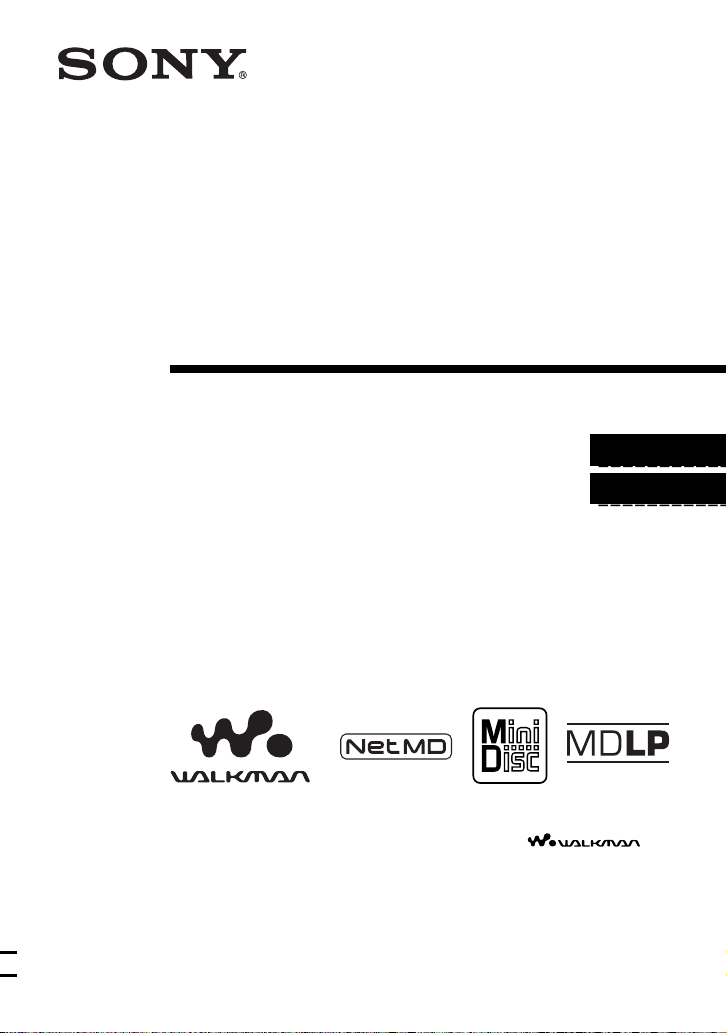
3-253-600-21(2)
_
_
Portable
MiniDisc Recorder
Mode d’emploi
Utilisation de l’enregistreur _______________________
Utilisation du logiciel ____________________________
page 9
page 30
« WALKMAN » est une marque déposée par Sony Corporation pour
représenter les produits stéréo dotés d’écouteurs.
est une marque de Sony Corporation.
MZ-NE410
© 2003 Sony Corporation
Page 2
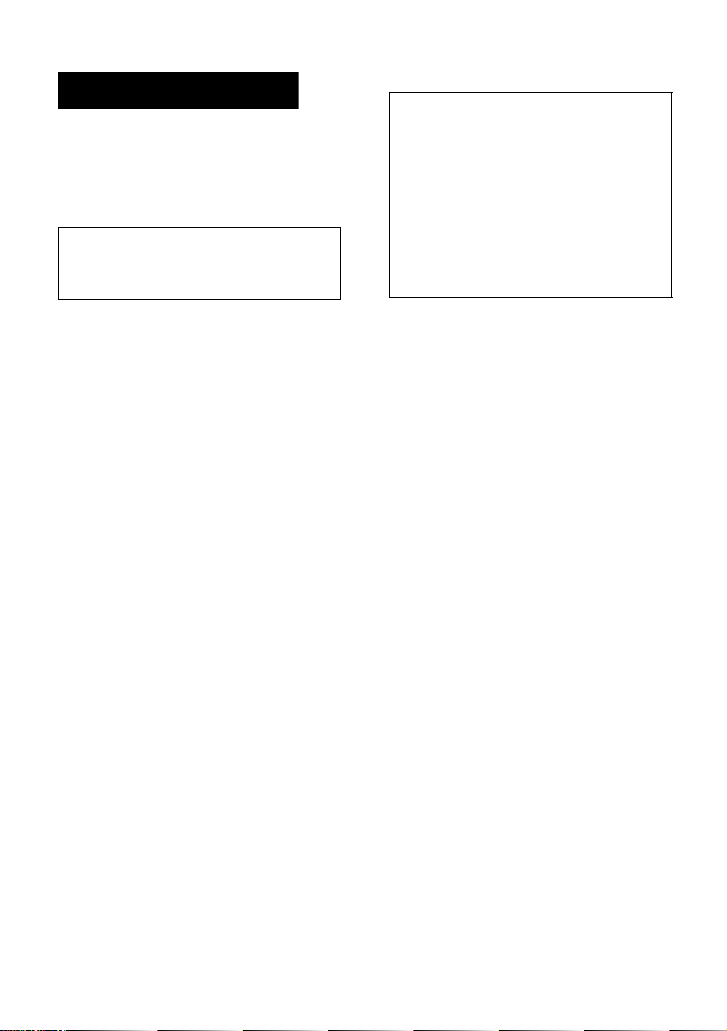
AVERTISSEMENT
Pour prévenir tout risque
d’incendie ou d’électrocution,
gardez cet appareil à l’abri de la
pluie ou de l’humidité.
N’installez pas l’appareil dans un
espace confiné comme dans une
bibliothèque ou un meuble encastré.
Informations
EN AUCUN CAS, LE VENDEUR NE
POURRA ETRE TENU
RESPONSABLE DE TOUT
DOMMAGE DIRECT OU
INDIRECT DE QUELQUE NATURE
QUE CE SOIT, OU DE TOUTE
PERTE OU DEPENSE RESULTANT
D’UN PRODUIT DEFECTUEUX OU
DE L’UTILISATION DE TOUT
PRODUIT.
Pour prévenir tout risque d’incendie, ne
recouvrez pas la ventilation de l’appareil
avec des journaux, nappes, rideaux, etc.
Evitez également de placer des bougies
allumées sur l’appareil.
Pour prévenir tout risque d’incendie ou
d’électrocution, ne placez pas d’objets
remplis de liquides (p. ex. un vase) sur
l’appareil.
Dans certains pays, l’élimination des piles
utilisées pour alimenter cet appareil peut
être réglementée.
Consultez les autorités locales.
Attention
L’utilisation d’instruments optiques avec
cet appareil présente un risque pour l’œil.
ATTENTION
RAYON LASER INVISIBLE SI
L’APPAREIL EST OUVERT
EVITEZ TOUTE EXPOSITION
DIRECTE AU FAISCEAU
— EMISSION DE
• SonicStage, OpenMG et le logo
OpenMG, MagicGate, Memory Stick et
le logo MagicGate Memory Stick,
Memory Stick et le logo Memory Stick,
Net MD et le logo Net MD sont des
marques de Sony Corporation.
• Microsoft, Windows, Windows NT et
Windows Media sont des marques ou
des marques déposées de Microsoft
Corporation aux Etats-Unis et /ou
d’autres pays.
• IBM et PC/AT sont des marques
déposées d’International Business
Machines Corporation.
• Macintosh est une marque d’Apple
Computer, Inc. aux Etats-Unis et/ou
d’autres pays.
• MMX et Pentium sont des marques ou
des marques déposées d’Intel
Corporation.
• Toutes les autres marques et marques
déposées sont des marques ou des
marques déposées de leurs détenteurs
respectifs.
• Les marques ™ et ® n’apparaissent pas
dans ce manuel.
2
Page 3
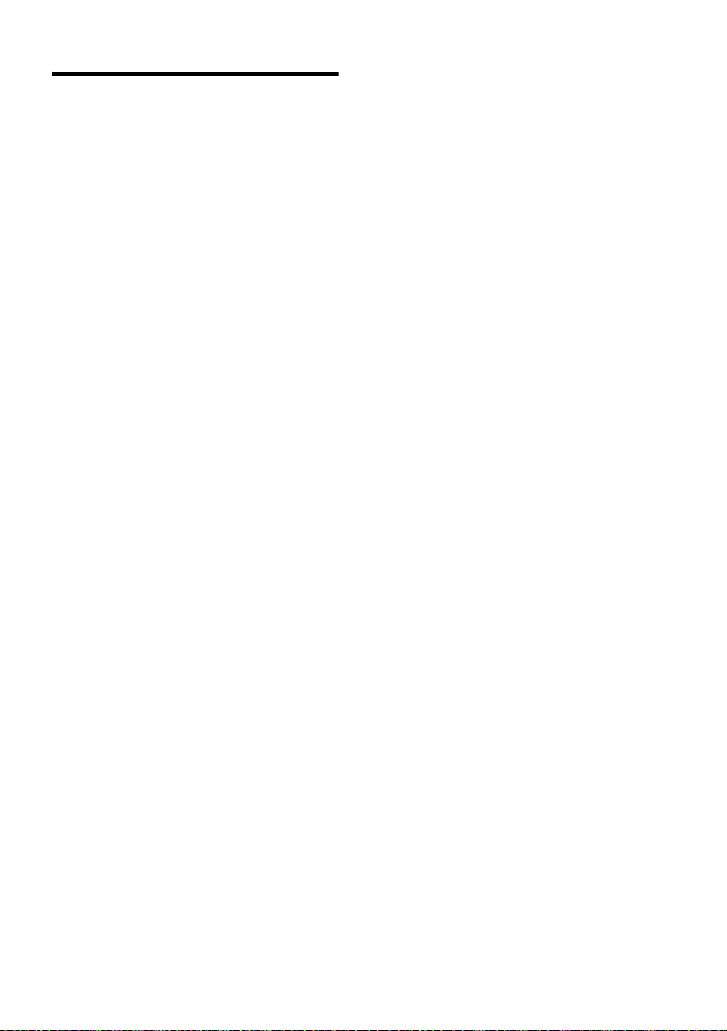
Avis aux utilisateurs
A propos du logiciel fourni
• La législation sur les droits d’auteur
interdit la reproduction complète ou
partielle du logiciel ou du manuel qui
l’accompagne, de même que le prêt du
logiciel, sans l’autorisation du détenteur
du copyright.
• En aucun cas, SONY ne pourra être tenu
responsable de dommages financiers ou
de pertes de bénéfices, y compris les
réclamations de tiers, résultant de
l’utilisation du logiciel fourni avec cet
enregistreur.
• En cas de problème avec ce logiciel
résultant d’une fabrication défectueuse,
SONY le remplacera. SONY n’assume
toutefois aucune autre responsabilité.
• Le logiciel fourni avec cet enregistreur
ne peut être utilisé avec un autre
équipement que celui prévu à cet effet.
• Notez que, en raison d’efforts
permanents visant à améliorer la qualité,
les spécifications du logiciel peuvent
être modifiées sans préavis.
• L’utilisation de cet enregistreur avec un
logiciel autre que celui fourni n’est pas
couverte par la garantie.
Programme © 2001, 2002 Sony
Corporation
Documentation © 2003 Sony Corporation
3
Page 4
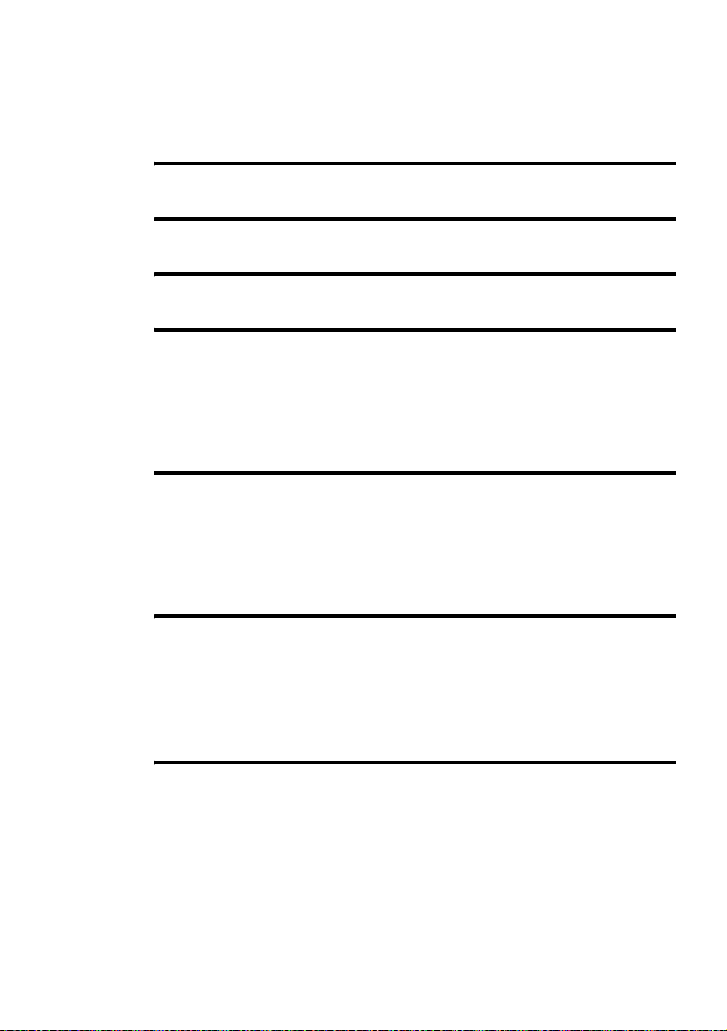
Table des matières
Utilisation de l’enregistreur
Présentation des commandes ........................10
Mise en service ...............................................12
Lecture directe d’un MD .................................14
Différents modes de lecture ...........................16
Sélection du mode de lecture ................................................................16
Réglage des graves et des aigus (Digital Sound Preset) .......................17
Sélection de la qualité sonore .........................................................17
Réglage de la qualité sonore ...........................................................18
Utilisation de la fonction de groupe ...............19
Définition de la fonction de groupe ......................................................19
Lecture d’une plage en mode de lecture de groupe ........................19
Sélection du mode de lecture pour la lecture
de groupe (Group Play Mode) .........................................20
Autres opérations ...........................................21
Visualisation de diverses informations .................................................21
Démarrage rapide de la lecture (Quick Mode) .....................................22
Protection de l’ouïe (AVLS) .................................................................23
Verrouillage des commandes (HOLD) .................................................23
Informations complémentaires ......................24
Précautions ............................................................................................24
Spécifications ........................................................................................26
4
Page 5
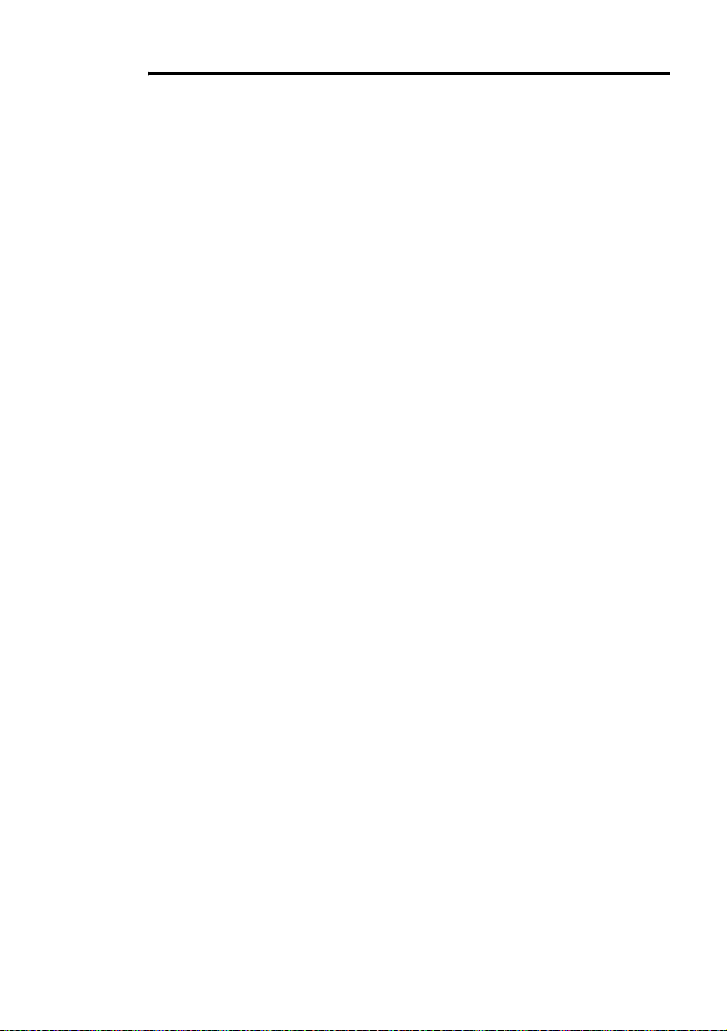
Dépannage et explications ............................27
Problèmes et solutions ......................................................................... 27
Pendant la lecture ........................................................................... 27
Pendant l’utilisation de la fonction de groupe ............................... 28
Divers ............................................................................................. 28
Explications .......................................................................................... 29
5
Page 6
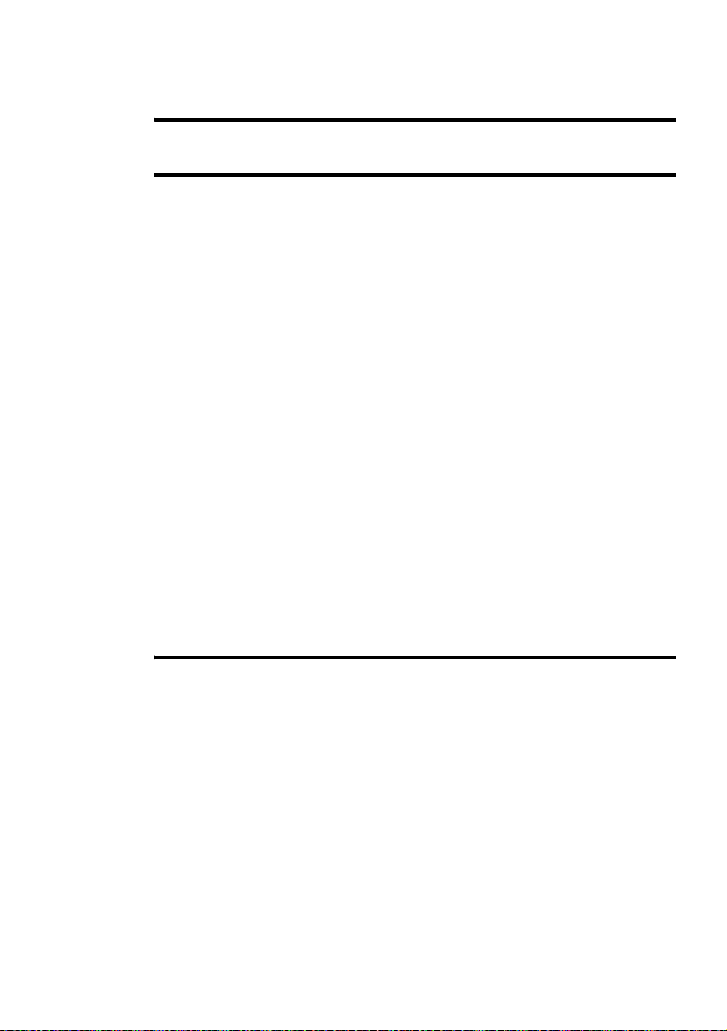
Utilisation du logiciel
Définition d’un Net MD ....................................31
Opérations de base .........................................32
Procédure de base utilisant le Net MD .................................................32
Préparation de l’environnement système requis ...................................33
Configuration système requise .......................................................33
Installation du logiciel sur votre ordinateur ..........................................34
Avant d’installer le logiciel ............................................................34
Installation de SonicStage Ver.1.5 .................................................35
Connexion du Net MD à votre ordinateur ............................................37
Stockage de données audio sur votre ordinateur ..................................38
Démarrage de SonicStage ...............................................................38
Enregistrement de CD audio sur le disque dur ...............................39
Identification de données audio ......................................................41
Transfert de données audio de votre ordinateur
au Net MD (Extraire) .......................................................................42
Exportation de fichiers audio vers le Net MD ................................42
Ecoute d’un MD ....................................................................................45
Ecoute d’un MD avec le Net MD connecté
Ecoute d’un MD avec le Net MD déconnecté
à l’ordinateur ...................................................................45
de l’ordinateur .................................................................45
Opérations avancées ......................................46
Utilisation d’autres fonctions ................................................................46
Utilisation de l’aide en ligne de SonicStage ...................................46
6
Page 7
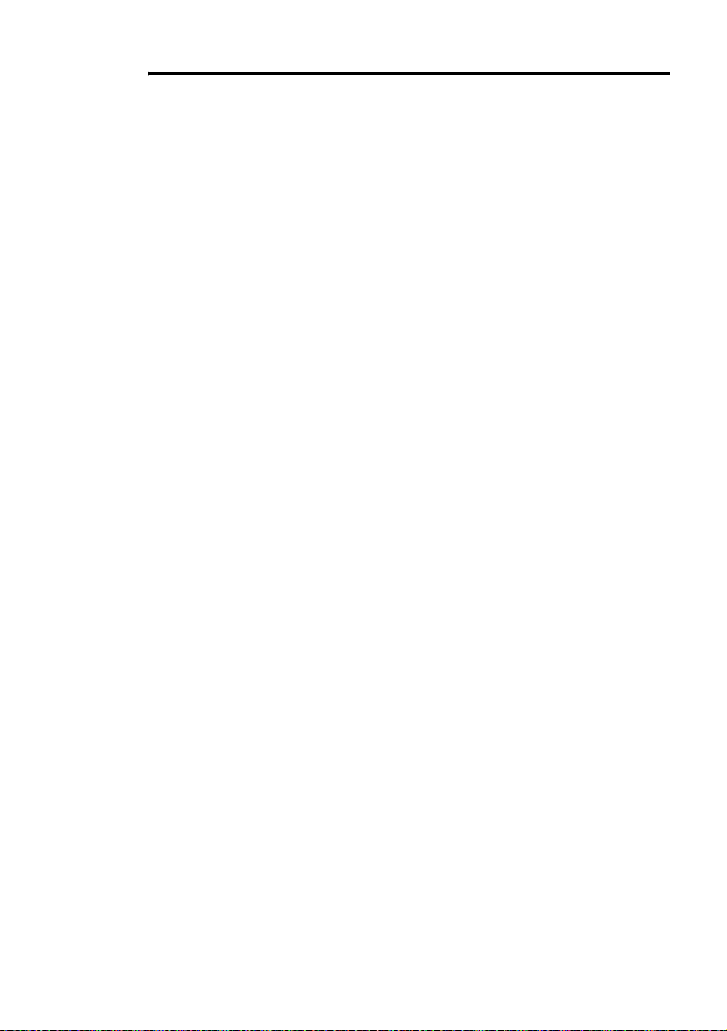
Autres informations ........................................48
Réglages et précautions ........................................................................ 48
Réglages en fonction du système d’exploitation ........................... 48
Pour les utilisateurs qui ont installé OpenMG Jukebox,
SonicStage ou SonicStage Premium
sur leur ordinateur ........................................................... 50
Remarque sur l’espace du disque dur ............................................ 51
Remarques sur le mode de mise en veille du système ................... 51
Sauvegarde des données audio ...................................................... 51
Remarque sur la pile ...................................................................... 51
Désinstallation du logiciel SonicStage ................................................. 52
Pour les utilisateurs de Windows XP ............................................. 52
Pour les utilisateurs de Windows Millennium Edition/
Pour les utilisateurs de Windows 2000 .......................................... 53
Dépannage ............................................................................................ 54
Si votre ordinateur ne reconnaît pas le Net MD ............................ 56
Si l’installation a échoué ................................................................ 56
En cas d’échec de l’exportation (importation) ............................... 57
Informations et explications ................................................................. 58
FAQ sur Net MD ........................................................................... 58
Sur la protection du copyright ....................................................... 59
Glossaire ............................................................................................... 61
Index ..................................................................................................... 63
Windows 98 Deuxième Edition ...................................... 52
7
Page 8
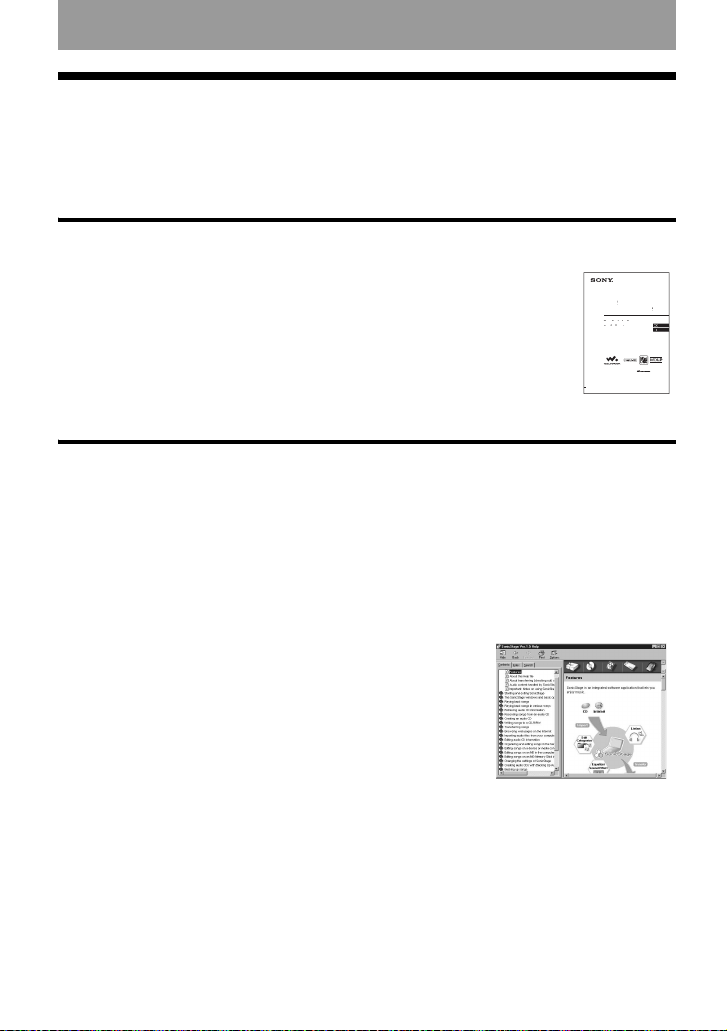
Avant d’utiliser ce produit
3-00
0-000-
ortable
MiniDisc Recor
der
O
s
Recor
d
r
atio
n
________
_____
_____
______
_
_
pa
g
pa
g
Cet appareil ne peut enregistrer des données qu’à partir de l’ordinateur connecté. Ce
manuel décrit le fonctionnement de l’enregistreur ainsi que l’installation et les fonctions de
base du logiciel SonicStage. Pour plus d’informations sur les différentes opérations,
reportez-vous aux pages indiquées ci-dessous.
Utilisation de l’enregistreur
Utilisation de l’enregistreur (pages 9 à 29)
Les pages 9 à 29 de ce manuel décrivent l’utilisation du Net MD comme
MiniDisc Walkman ordinaire.
Dépannage et explications (page 27)
Cette section présente les problèmes éventuels liés à l’utilisation de
l’enregistreur et leurs solutions.
P
perating Instruction
er Ope
Software Operation _____________________________
ìWALKMANî is a registered trademark of Sony Corporation to
represent Headphone Stereo products. is a
trademark of Sony Corporation.
MZ-NE410
© 2003 Sony Corporation
e11
e32
Utilisation du Net MD (l’enregistreur) raccordé à votre ordinateur
Utilisation du logiciel (pages 30 à 62)
Les pages 30 à 62 de ce manuel décrivent l’installation et les fonctions de base du logiciel
SonicStage fourni. Reportez-vous à ces pages pour plus d’informations.
Autres informations (page 48)
Cette section présente les problèmes éventuels liés à l’utilisation du logiciel SonicStage et
leurs solutions. Elle dresse également la liste des questions courantes et de leurs réponses.
Aide de SonicStage Ver. 1.5
Aide en ligne accessible depuis votre ordinateur.
Consultez l’aide en ligne pour obtenir des informations sur
l’utilisation du logiciel. Pour afficher la fenêtre d’aide,
reportez-vous en page 46.
Remarques sur la section « Utilisation du logiciel »
• Les éléments illustrés dans cette section peuvent différer de ceux apparaissant dans le logiciel.
• Les explications de cette section présupposent la connaissance des fonctions de base de Windows.
Pour plus d’informations sur l’utilisation de votre ordinateur et du système d’exploitation, consultez
leurs manuels respectifs.
• Les explications de cette section couvrent les produits Net MD en général. Il se peut donc que
certaines d’entre elles (et certaines illustrations) ne concernent pas votre Net MD. Consultez
également le mode d’emploi du Net MD.
11(1)
____
8
Page 9
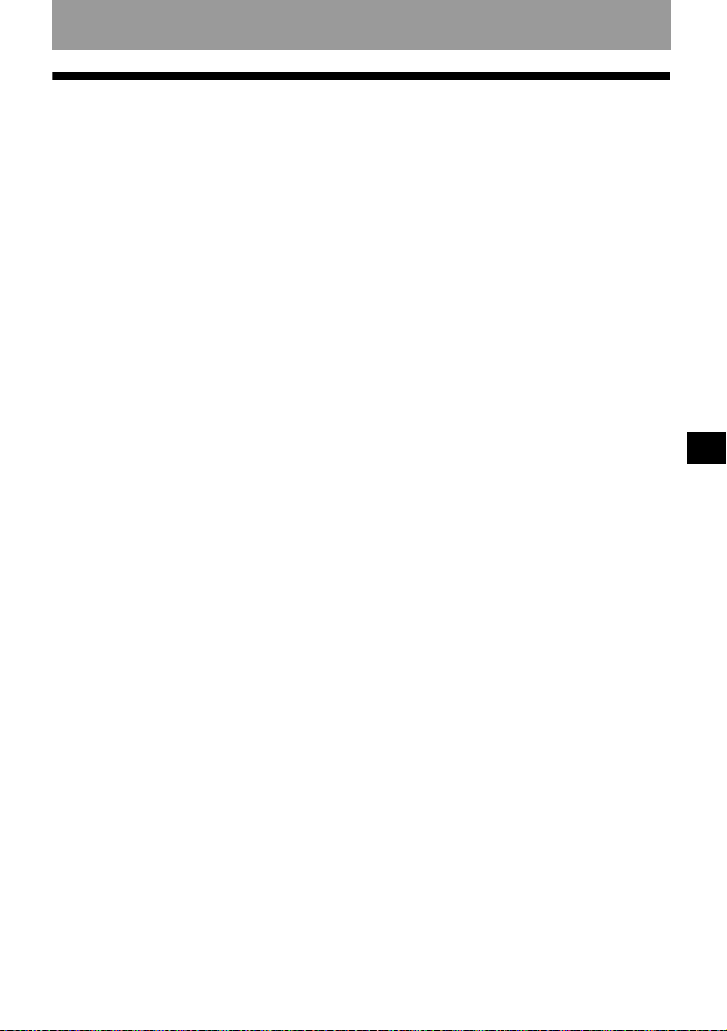
Vérification des accessoires fournis
Utilisationdel’enregistreur
Casque/écouteurs (1)
Câble USB dédié (1)
CD-ROM (SonicStage Ver. 1.5 et Net MD Simple Burner Ver. 1.1) (1)*
∗Ne lisez pas un CD-ROM dans un lecteur CD audio.
Utilisation de l’enregistreur
9
Page 10

Présentation des commandes
Dessus de l’enregistreur
3
4
1
2
A Fenêtre d’affichage
B Touche VOL +* et –
∗ La touche VOL + possède un point
tactile.
C Touche de commande à 4 positions
ENT/NX (validation/lecture/
pause)*
. et > (recherche/AMS)
x/CANCEL (arrêt/annulation)
∗ La touche ENT/NX possède un point
tactile.
5
6
7
8
D Touche MENU
E Touche GROUP
F Prise USB
Lors du raccordement à votre
ordinateur, branchez le câble USB
dédié dans cette prise.
G Commutateur HOLD
H Prise i (casque/écouteurs)
10
Page 11
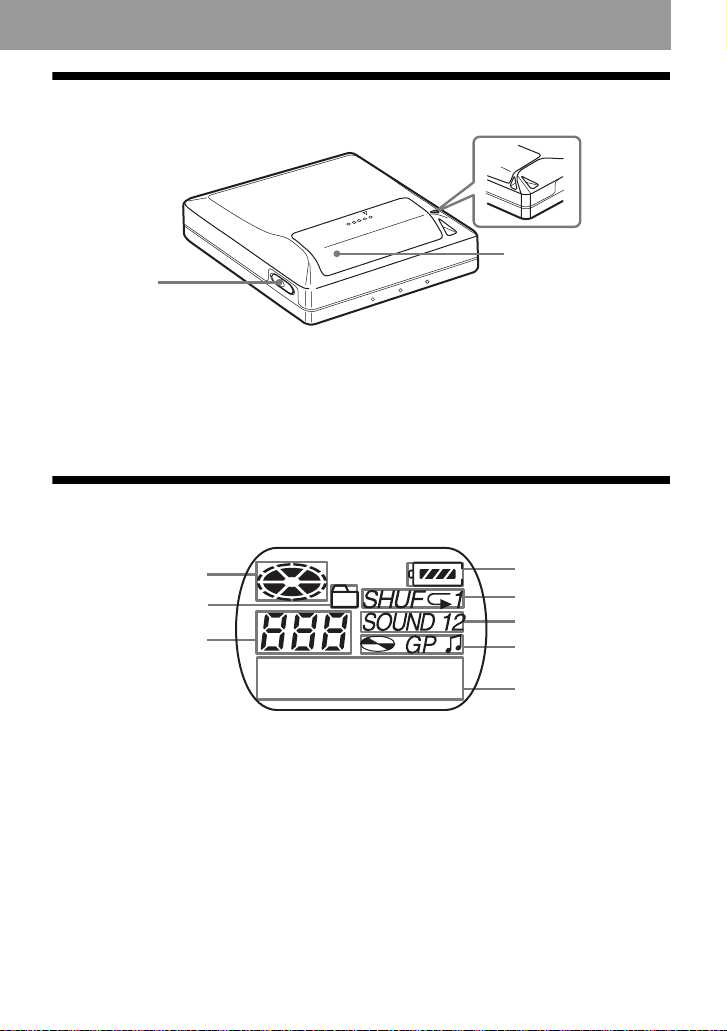
Dessous de l’enregistreur
1
2
3
A Touche OPEN
B Orifice pour la dragonne
Utilisez l’orifice pour fixer la
dragonne.
C Couvercle du compartiment des piles
Fenêtre d’affichage de l’enregistreur
1
2
3
A Indicateur de disque
B Indicateur de mode groupe
S’allume lorsque le mode groupe est
activé.
C Affichage du numéro de plage
D Indicateur du niveau de la pile
Indique l’état approximatif de la pile.
E Indicateur de mode de lecture
Indique le mode de lecture du MD.
F Indicateur SOUND
G Indicateur de disque, groupe, plage
H Affichage d’information par
caractères
Affiche le titre des plages, le temps
écoulé, etc.
4
5
6
7
8
11
Page 12
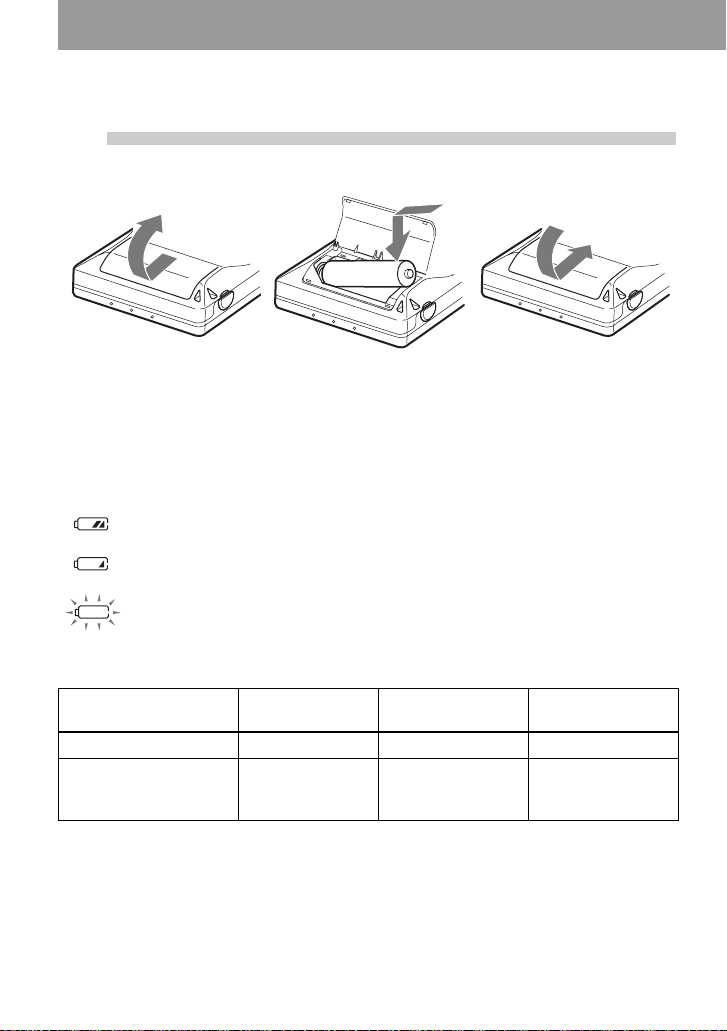
Mise en service
1
Remplacement de la pile
Vous pouvez vérifier le niveau de la pile en consultant l’indicateur correspondant pendant
l’utilisation de l’enregistreur.
Durée de vie de la pile
Pendant Stéréo
la lecture
exportation de données
audio depuis
l’ordinateur
1)
2)
3)
Insertion d’une pile sèche alcaline.
E
e
Faites coulisser le
couvercle du compartiment
à pile pour l’ouvrir.
Diminution du niveau de charge de la pile
r
Pile faible
r
Pile déchargée.
« LoBATT » clignote dans la fenêtre d’affichage et l’enregistreur se met hors
tension.
2)
3)
En cas d’utilisation d’une pile sèche alcaline «STAMINA» Sony LR6 (format AA) neuve (fabriquée
au Japon).
Valeur mesurée conformément à la norme JEITA (Japan Electronics and Information Technology
Industries Association).
Le nombre de plages pouvant être exportées varie en fonction du système d’exploitation de
l’ordinateur.
Insérez une pile sèche
alcaline LR6 (format AA),
le pôle négatif en premier.
1)
SP
Environ 42 heures Environ 48 heures Environ 56 heures
75 plages
(d’environ 5
minutes chacune)
Stéréo
LP2
300 plages
(d’environ 5
minutes chacune)
Fermez le couvercle.
Stéréo
LP4
600 plages
(d’environ 5
minutes chacune)
12
Page 13
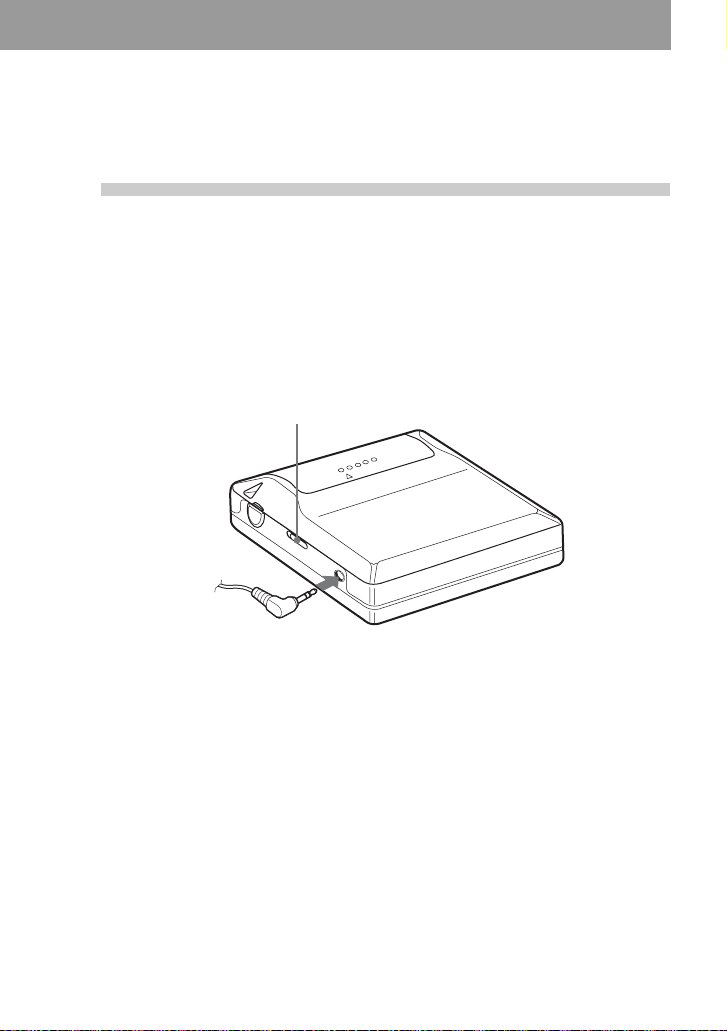
Remarques
• Débranchez le câble USB dédié avant de remplacer la pile sèche.
• L’autonomie de la pile peut être plus courte que la valeur spécifiée suivant les conditions d’utilisation,
la température ambiante et les différents types de piles.
2
Connexions et déverrouillage de la
commande.
1 Connectez le casque/les écouteurs à i. 2 Faites glisser HOLD dans le sens
opposé de la flèche figurant sur
l’enregistreur (HOLD .) pour
déverrouiller la commande.
HOLD
Raccordez
fermement.
vers i
13
Page 14
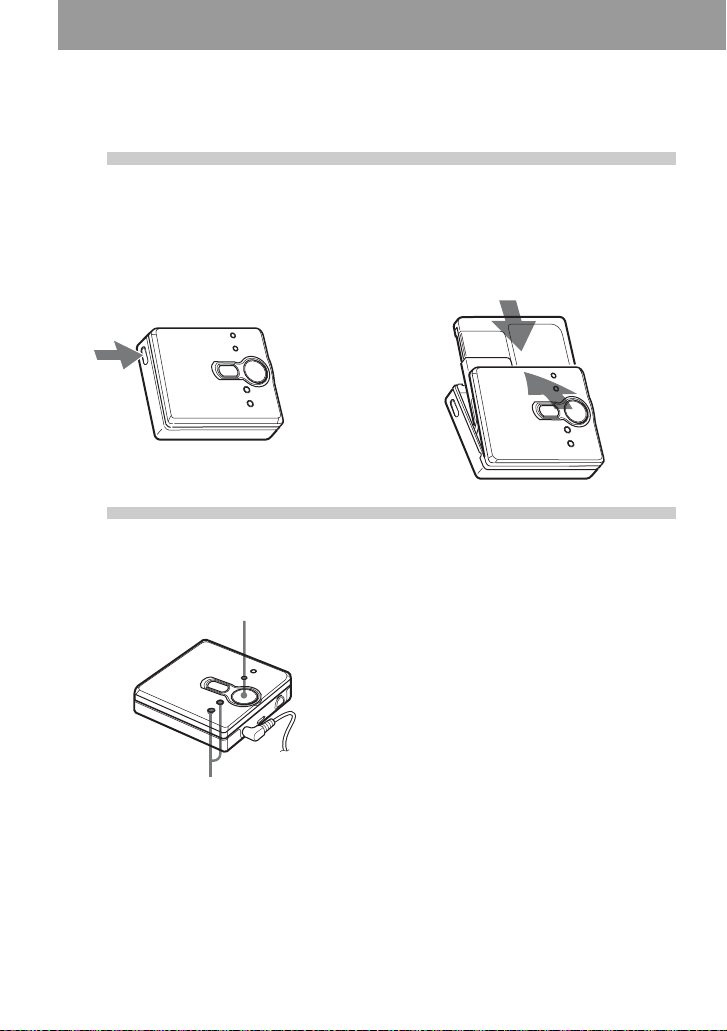
Lecture directe d’un MD
1
Insertion d’un MD.
1 Appuyez sur OPEN pour ouvrir le
couvercle.
2
Lecture d’un MD.
ENT/NX
>, x/CANCEL
VOL +, –
, .,
2 Insérez un MD dans le sens de la flèche
avec l’étiquette vers l’avant et appuyez
sur le couvercle pour le refermer.
1 Appuyez sur NX.
2 Appuyez sur VOL + ou sur – pour régler
le volume.
L’indicateur de volume apparaît dans la
fenêtre d’affichage pour vous permettre
de vérifier le niveau de volume.
Pour arrêter la lecture,
appuyez sur x.
La lecture commence au point où vous l’avez
arrêtée la dernière fois.
Pour démarrer la lecture au début de la
première plage, appuyez sur
maintenez-la enfoncée pendant 2 secondes au
moins.
NX et
14
Page 15
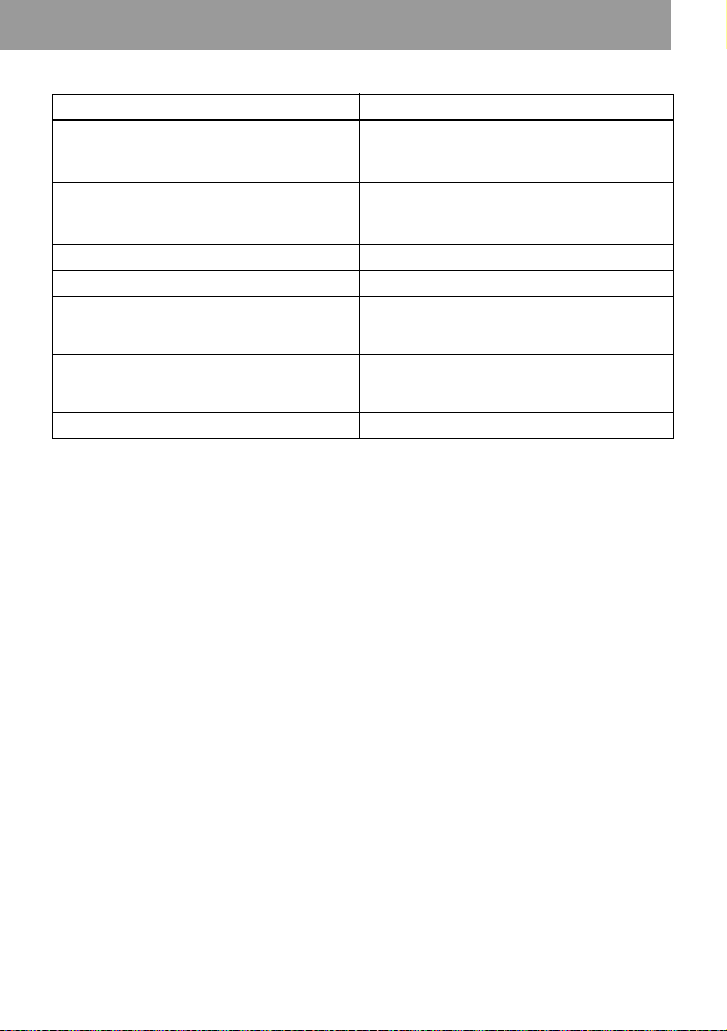
Pour Opération
Activer une pause Appuyez sur NX.
Rappuyez sur NX pour reprendre la
lecture.
Localiser le début de la plage en cours ou
de la plage précédente
1)
Appuyez sur ..
Appuyez plusieurs fois sur . jusqu’à
l’affichage du début de la plage désirée.
Localiser le début de la plage suivante
2)
Appuyez une fois sur >.
Reculer ou avancer pendant la lecture Maintenez enfoncé . ou >.
Rechercher un point sur une plage tout en
affichant le temps écoulé (recherche
Pendant la pause, maintenez enfoncé .
ou >.
temporelle)
Rechercher une plage spécifique tout en
affichant les numéros de plages (recherche
Pendant que l’enregistreur est à l’arrêt,
maintenez enfoncé . ou >.
d’index)
Retirer le MD Appuyez sur x, puis sur OPEN.
1)
Si vous appuyez sur . deux fois en continu pendant la lecture de la première plage du disque,
l’enregistreur passe au début de la dernière plage du disque.
2)
Si vous appuyez sur > pendant la dernière plage du disque, l’enregistreur retourne au début de la
première plage du disque.
3)
Si vous ouvrez le couvercle, la lecture commencera au début de la première plage (sauf en cas
d’activation du mode groupe).
3)
Suppression des sauts du son (G-PROTECTION)
La fonction G-PROTECTION a été développée pour offrir un niveau de résistance aux
chocs plus élevé que celui des lecteurs existants afin de pouvoir utiliser l’enregistreur
pendant un jogging.
Remarque
Le son peut sauter dans les conditions suivantes :
• l’enregistreur reçoit des chocs continus en permanence.
• vous lisez un minidisque griffé ou sale.
z
• Le MZ-NE410 prend en charge la norme DSP TYPE-S pour ATRAC/ATRAC3 qui vous permet de
bénéficier d’un son de haute qualité TYPE-S à partir de MD enregistrés en mode MDLP sur des
platines MD compatibles TYPE-S, etc.
• L’enregistreur peut lire les plages enregistrées en mode longue durée 2 × ou 4 × (LP2 ou LP4).
L’appareil sélectionne automatiquement la lecture stéréo normale, stéréo LP2, stéréo LP4 ou
monaurale en fonction de la source audio.
15
Page 16
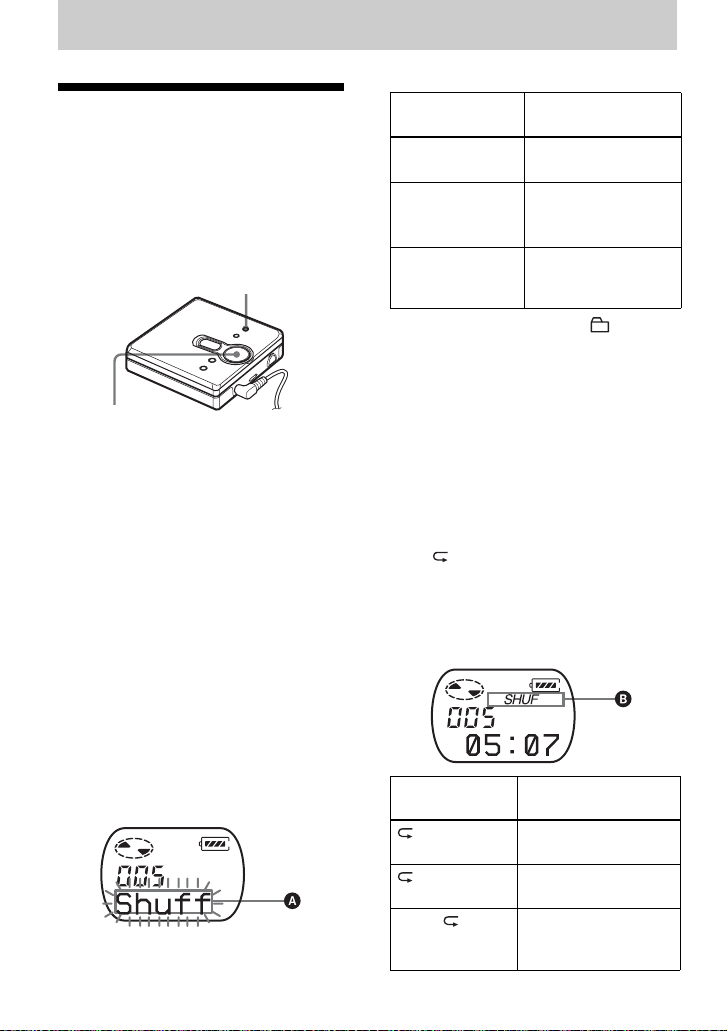
Différents modes de lecture
Sélection du mode de lecture
Vous pouvez sélectionner différents
modes de lecture, tels que la lecture
normale, une seule plage (1 Trk) ou
aléatoire (Shuff). Vous pouvez également
choisir la lecture répétée dans le mode de
lecture sélectionné.
MENU
ENT/NX, .,
>, x/CANCEL
1 Appuyez sur MENU.
2 Appuyez plusieurs fois sur . ou
sur > jusqu’à ce que « P-MODE »
apparaisse dans la fenêtre
d’affichage, puis appuyez sur ENT/
NX.
3 Appuyez plusieurs fois sur . ou
sur > pour sélectionner le mode de
lecture, puis appuyez sur ENT/NX.
Chaque fois que vous appuyez sur
>, l’élément affiché indiqué par A
change comme suit :
Appuyer sur ENT/NX alors que A
clignote entraîne la validation du
mode de lecture.
Appuyer plusieurs fois sur >
modifie A.
Fenêtre
d’affichage A
Normal
(lecture normale)
1 Trk
(lecture d’une
plage)
Shuff
(lecture aléatoire)
1)
Le mode de lecture de groupe ( ) apparaît
chaque fois que vous lisez un disque avec
réglages de groupe. Pour plus d’informations,
reportez-vous à « Lecture d’une plage en mode
de lecture de groupe » (page 19).
Mode de lecture
1)
Toutes les plages
sont lues une fois.
Une seule plage est
lue une fois.
Toutes les plages
sont lues dans un
ordre aléatoire.
4 Appuyez plusieurs fois sur . ou
sur > jusqu’à ce que « RepOFF »
ou « RepON » (lecture répétée d’une
plage) apparaisse dans la fenêtre
d’affichage, puis appuyez sur ENT/
NX pour confirmer votre sélection.
Si vous sélectionnez « RepON »,
«» apparaît sur B et la lecture est
répétée dans le mode de lecture
sélectionné à l’étape 3.
s’allume lorsque vous appuyez sur
B
ENT/NX.
Fenêtre
d’affichage B
1 Lecture répétée de la
SHUF Lecture aléatoire
Mode de lecture
Lecture répétée de
toutes les plages.
plage sélectionnée.
répétée de toutes les
plages.
16
Page 17
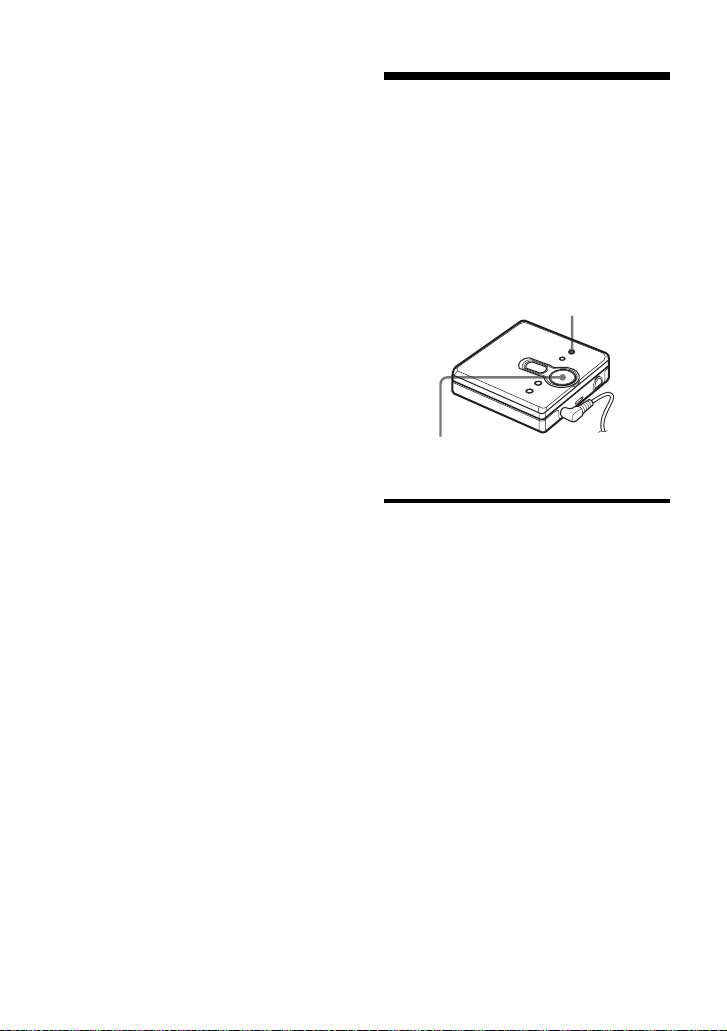
Pour annuler la procédure
Appuyez sur MENU
Pour rétablir les réglages
précédents
Appuyez sur x/CANCEL.
.
Réglage des graves et des aigus (Digital Sound Preset)
Vous pouvez régler les graves et les aigus
en fonction de vos préférences. Le lecteur
peut mémoriser deux ensembles de
réglages graves-aigus, qui sont ensuite
ultérieurement sélectionnables pendant la
lecture.
MENU
ENT/NX, .,
>, x/CANCEL
Sélection de la qualité sonore
Réglages par défaut
Les réglages par défaut de Digital Sound
Preset sont les suivants :
• «SOUND1 »: graves +1, aigus ±0
• «SOUND2 »: graves +3, aigus ±0
1 Pendant la lecture, appuyez sur
MENU.
2 Appuyez plusieurs fois sur . ou
sur > jusqu’à ce que « SOUND »
apparaisse dans la fenêtre
d’affichage, puis appuyez sur ENT/
NX.
3 Appuyez plusieurs fois sur . ou
sur > pour sélectionner
« SOUND1 », « SOUND2 » ou
« OFF » dans la fenêtre d’affichage,
puis appuyez sur ENT/NX pour
confirmer votre sélection.
Sélectionner « OFF » désactive la
fonction Digital Sound Preset.
17
Page 18
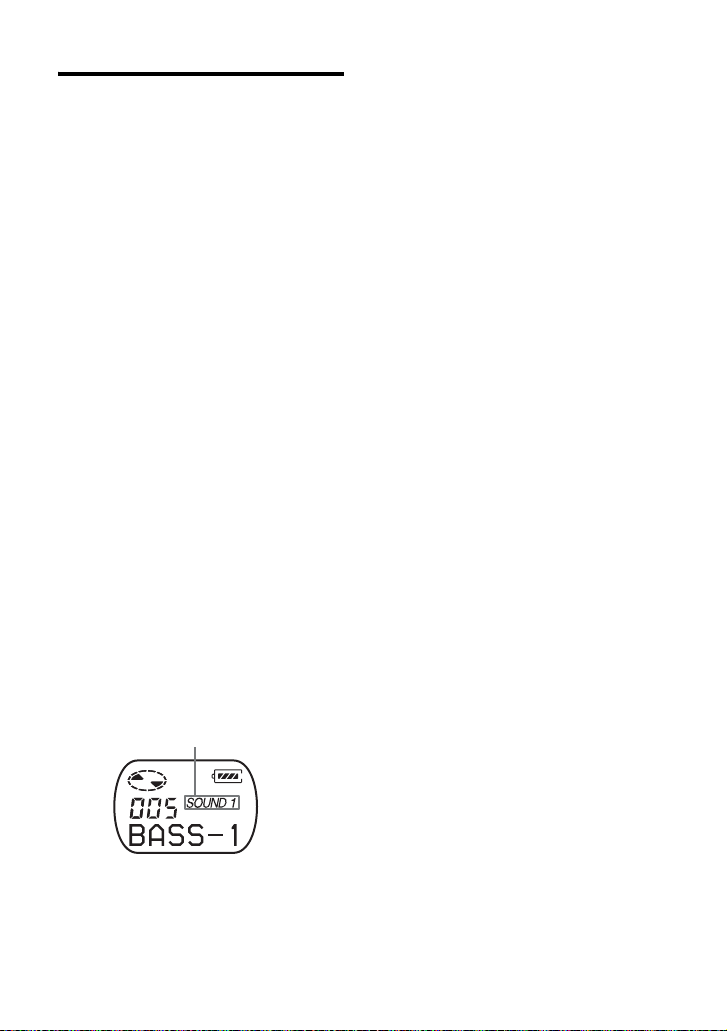
Réglage de la qualité sonore
Vous pouvez changer la qualité sonore
prédéfinie. Pour modifier la qualité
sonore prédéfinie, sélectionnez
« SOUND1 » ou « SOUND2 », le
paramètre à modifier, à l’avance.
1 Pendant la lecture, appuyez sur
MENU.
2 Appuyez plusieurs fois sur . ou
sur > jusqu’à ce que « SOUND »
apparaisse dans la fenêtre
d’affichage, puis appuyez sur ENT/
NX.
3 Appuyez plusieurs fois sur . ou
sur > jusqu’à ce que « SET »
apparaisse dans la fenêtre
d’affichage, puis appuyez sur ENT/
NX.
4 Appuyez plusieurs fois sur . ou
sur > jusqu’à ce que « SOUND1 »
ou « SOUND2 » apparaisse dans la
fenêtre d’affichage, puis appuyez sur
ENT/NX.
Le réglage de son sélectionné
« BASS » apparaît dans la fenêtre
d’affichage.
5 Appuyez plusieurs fois sur . ou
sur > pour régler le volume.
Indique que « SOUND1 » ou
« SOUND2 » est sélectionné
6 Appuyez sur ENT/NX.
« BASS » est réglé et la fenêtre
d’affichage passe en mode de réglage
« TRE » (aigus).
7 Appuyez plusieurs fois sur . ou
sur > pour régler le volume, puis
appuyez sur ENT/NX pour
confirmer votre sélection.
« TRE » (aigus) est réglé.
Les réglages du son sont enregistrés
et la fenêtre d’affichage de lecture
réapparaît.
Pour annuler la procédure
Appuyez sur MENU.
Pour rétablir les réglages
précédents
Appuyez sur x/CANCEL.
Remarque
Lorsque vous utilisez Digital Sound Preset, le
son peut s’interrompre ou présenter une
distorsion si le volume est trop élevé, en
fonction des réglages ou de la plage. Dans ce
cas, modifiez les réglages de la qualité sonore.
Le son peut être réglé en 8 étapes.
(–4, –3, ...±0, ...+2, +3)
18
Page 19
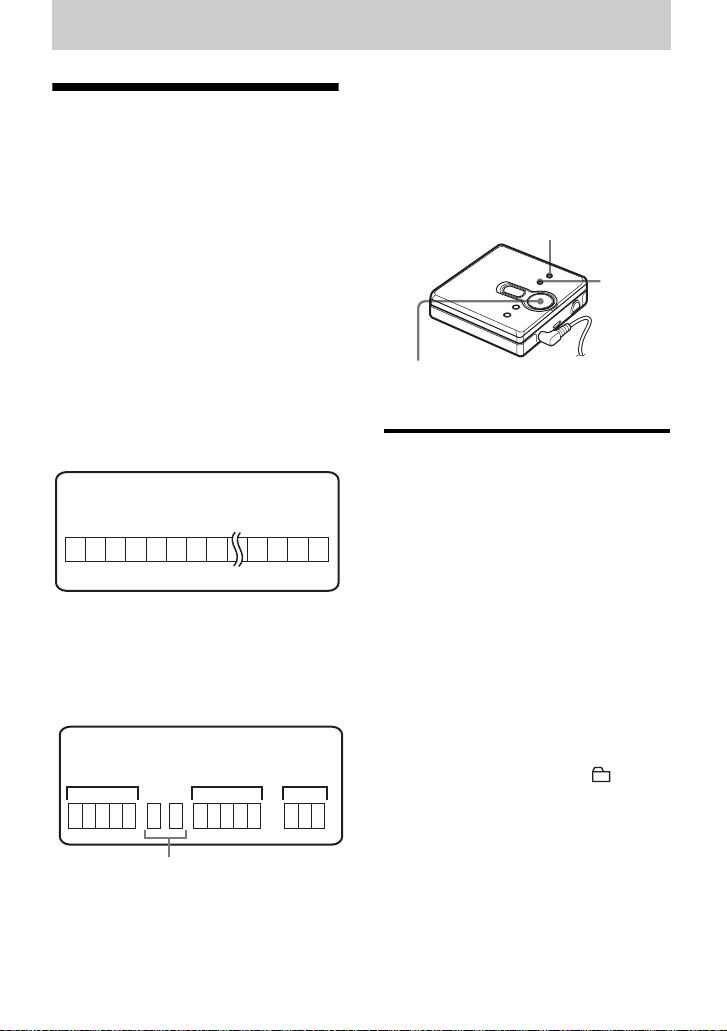
Utilisation de la fonction de groupe
Remarque
Définition de la fonction de groupe
La fonction de groupe permet la lecture
de disques avec des réglages de groupe.
Elle est pratique pour lire des MD sur
lesquels plusieurs albums ou CD singles
ont été enregistrés en mode MDLP (LP2/
LP4).
Définition d’un disque avec
des réglages de groupe
L’enregistreur peut effectuer diverses
opérations en unités de groupe ; c’est-àdire des plages enregistrées sur un disque
en tant que groupes distincts, comme
illustré ci-dessous.
L’appareil ne prend pas en charge
l’enregistrement de réglages de groupe. Utilisez
le logiciel SonicStage fourni pour affecter des
plages à un groupe. Pour plus d’informations,
reportez-vous à la section « Utilisation du
logiciel » (page 30).
ENT/NX, .,
>, x/CANCEL
MENU
GROUP
Avant les réglages de groupe
Disque
3
2 4 5 6 7 8 12 13 14 15
1
Les plages 1 à 5 sont affectées au groupe 1.
Les plages 8 à 12 sont affectées au groupe 2.
Les plages 13 à 15 sont affectées au groupe
m
3.
Les plages 6 à 7 ne sont affectées à aucun
groupe.
Après la définition du groupe (lecture de groupe)
Disque
Groupe 1
1
2345 6
Les plages non affectées à un groupe sont
traitées comme faisant partie de « GP -- ».
Vous pouvez créer un maximum de 99
groupes sur un disque.
Groupe 2
71234512 3
Groupe 3
Lecture d’une plage en mode de lecture de groupe
En mode de lecture de groupe, tous les
groupes sont lus dans l’ordre, à partir du
groupe 1, suivis par les plages non
affectées (« GP -- »). La lecture s’arrête
une fois toutes les plages lues.
1 Appuyez sur MENU.
2 Appuyez plusieurs fois sur . ou
sur > jusqu’à ce que « P-MODE »
apparaisse dans la fenêtre
d’affichage, puis appuyez sur ENT/
NX.
3 Appuyez plusieurs fois sur . ou
sur > jusqu’à ce que « » et
« Normal » apparaissent dans la
fenêtre d’affichage, puis appuyez sur
ENT/NX.
4 Appuyez plusieurs fois sur . ou
sur > jusqu’à ce que « RepOFF »
apparaisse dans la fenêtre
d’affichage, puis appuyez sur ENT/
NX pour confirmer votre sélection.
19
Page 20
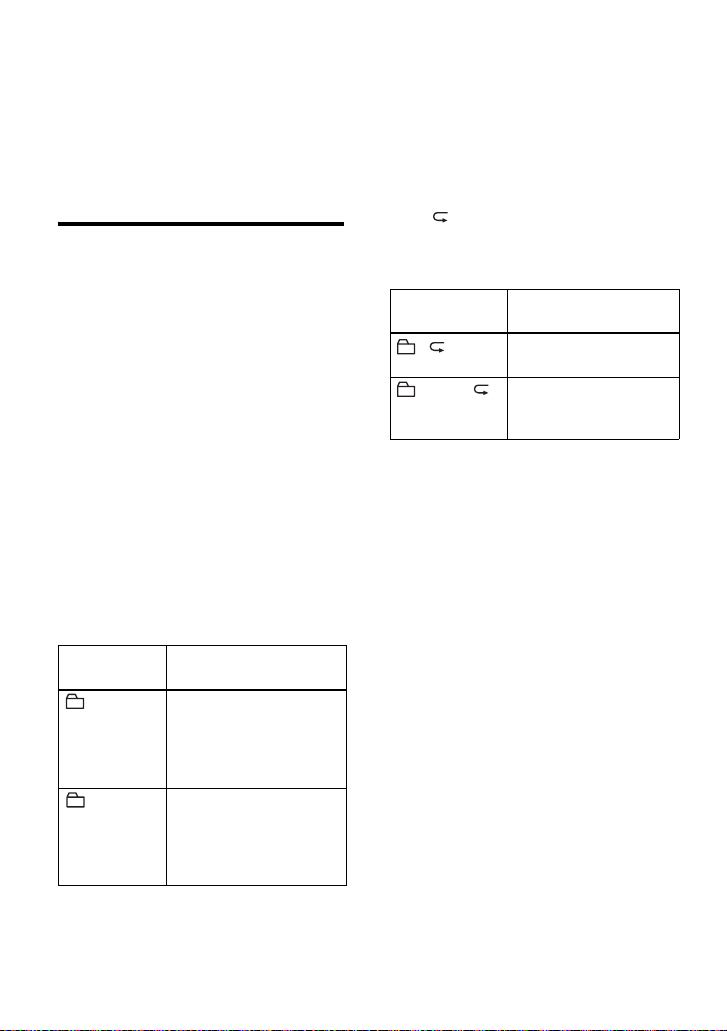
Pour passer au début d’un
groupe (Group Skip)
1 Pendant la lecture, appuyez sur GROUP.
2 Appuyez sur . ou sur >.
Appuyer sur la touche . ou sur >
passe à la première plage du groupe
précédent ou suivant.
Sélection du mode de lecture pour la lecture de groupe (Group Play Mode)
Les modes de lecture aléatoire et répétée
sont disponibles pendant la lecture de
groupe.
1 Appuyez sur MENU.
2 Appuyez sur . ou sur >
jusqu’à ce que « P-MODE »
apparaisse dans la fenêtre
d’affichage, puis appuyez sur ENT/
NX.
3 Appuyez plusieurs fois sur . ou
sur > pour sélectionner le mode de
lecture, puis appuyez sur ENT/NX.
Après la lecture normale (page 16),
les modes de lecture suivants sont
affichés.
Fenêtre
d’affichage
, Normal
(Normal
Group Play)
, Shuff
(In-Group
Shuffle)
Mode de lecture
Toutes les plages des
groupes sont lues une
fois (en commençant par
la première plage du
groupe 1).
La lecture aléatoire
démarre pour le groupe
en cours de lecture et se
poursuit sur les groupes
suivants.
4 Appuyez plusieurs fois sur . ou
sur > jusqu’à ce que « RepOFF »
ou « RepON » apparaisse dans la
fenêtre d’affichage, puis appuyez sur
ENT/NX pour confirmer votre
sélection.
Si vous sélectionnez « RepON »,
« » apparaît dans la fenêtre
d’affichage et la lecture est répétée
dans le mode de lecture de groupe
respectif (Group Repeat Play).
Fenêtre
d’affichage
, Lecture répétée de
, SHUF Lecture aléatoire
Pour annuler la procédure
Appuyez sur MENU.
Pour rétablir les réglages
précédents
Appuyez sur x/CANCEL.
Mode de lecture
plages dans un groupe.
répétée de plages dans
un groupe.
20
Page 21

Autres opérations
Visualisation de diverses informations
Vous pouvez vérifier le titre de la plage, le
titre du disque, etc. en cours de lecture.
Les options relatives aux groupes
n’apparaissent que lors de la lecture d’une
plage avec réglages de groupe.
MENU
ENT/NX, .,
>, x/CANCEL
ABC
Numéro de
plage
Numéro de
plage
Nombre total
de plages dans
les groupes
Nombre total
de plages
Numéro de
plage
—Temps
écoulé
Titre de la
plage
GP Nom de
groupe
Titre du
disque
— Mode de
plage
1 Appuyez sur MENU.
2 Appuyez plusieurs fois sur . ou
sur > jusqu’à ce que « DISP »
apparaisse dans la fenêtre
d’affichage, puis appuyez sur ENT/
NX.
3 Appuyez plusieurs fois sur . ou
sur > jusqu’à ce que les
informations désirées apparaissent
dans la fenêtre d’affichage, puis
appuyez sur ENT/NX pour
confirmer votre sélection.
Chaque pression sur > entraîne la
modification du contenu de la fenêtre
d’affichage comme suit :
Fenêtre
d’affichage
LapTim Temps écoulé de la plage
T:Name Titre de la plage
G:Name Nom de groupe
D:Name Titre du disque
T–MODE Indique le mode
Remarques
• Selon les réglages de groupe, les conditions de
fonctionnement et les réglages du disque,
vous ne pourrez peut-être pas sélectionner
certains indicateurs ou ceux-ci apparaîtront
différemment.
• L’indicateur « T–MODE » n’apparaît que
pendant la lecture. Il s’affiche pendant
quelques secondes, puis est remplacé par la
durée écoulée de la plage en cours.
Pour annuler la procédure
Appuyez sur MENU.
Pour rétablir les réglages
précédents
Appuyez sur x/CANCEL.
Signification
en cours
d’enregistrement
sélectionne sur
l’enregistreur MD
utilisé : « SP », « LP2 »,
« LP4 » ou « MONO ».
21
Page 22

Démarrage rapide de la lecture (Quick Mode)
Après avoir appuyé sur la touche de
lecture ou être passé à la plage désirée, la
lecture peut démarrer rapidement.
MENU
ENT/NX, .,
>, x/CANCEL
1 Appuyez sur MENU.
2 Appuyez plusieurs fois sur . ou
sur > jusqu’à ce que « OPTION »
apparaisse dans la fenêtre
d’affichage, puis appuyez sur ENT/
NX.
3 Appuyez plusieurs fois sur . ou
sur > jusqu’à ce que « Power »
apparaisse dans la fenêtre
d’affichage, puis appuyez sur ENT/
NX.
4 Appuyez plusieurs fois sur . ou
sur > jusqu’à ce « QUICK »
apparaisse dans la fenêtre
d’affichage, puis appuyez sur ENT/
NX.
Remarques
• Lorsque le mode d’alimentation est réglé sur
« QUICK », l’enregistreur demeure sous
tension, même si la fenêtre d’affichage reste
vide. Ceci raccourcit la durée de vie de la pile.
• En l’absence d’opération sur l’enregistreur (y
compris l’ouverture ou la fermeture du
couvercle) pendant une heure, l’enregistreur
se met automatiquement hors tension. Pour
cette raison, l’enregistreur ne répondra pas
rapidement lors de la prochaine lecture ou
opération. Le mode rapide sera toutefois
restauré ultérieurement.
Pour rétablir le réglage normal
Sélectionnez « NORMAL » à l’étape 4.
Pour annuler la procédure
Appuyez sur MENU.
Pour rétablir les réglages
précédents
Appuyez sur x/CANCEL.
22
Page 23

Protection de l’ouïe (AVLS)
La fonction AVLS (Automatic Volume
Limiter System – Système de limitation
automatique du volume) limite le volume
maximum pour protéger l’ouïe.
MENU
ENT/NX, .,
>, x/CANCEL
1 Appuyez sur MENU.
2 Appuyez plusieurs fois sur . ou
sur > jusqu’à ce que « OPTION »
apparaisse dans la fenêtre
d’affichage, puis appuyez sur ENT/
NX.
3 Appuyez plusieurs fois sur . ou
sur > jusqu’à ce que « AVLS »
apparaisse dans la fenêtre
d’affichage, puis appuyez sur ENT/
NX.
4 Appuyez plusieurs fois sur . ou
sur > jusqu’à ce que « ON »
apparaisse dans la fenêtre
d’affichage, puis appuyez sur ENT/
NX pour confirmer votre sélection.
« ON » apparaît dans la fenêtre
d’affichage et, après quelques
secondes, la fenêtre d’affichage de
lecture réapparaît.
Pour rétablir les réglages
précédents
Appuyez sur x/CANCEL.
Verrouillage des commandes (HOLD)
Utilisez cette fonction pour éviter
d’actionner accidentellement les
commandes lors du transport du lecteur.
HOLD
1 Faites glisser HOLD dans le sens de
la . pour verrouiller.
Pour déverrouiller les
commandes
Faites glisser HOLD dans le sens opposé
de la flèche.
Pour annuler la fonction AVLS
Sélectionnez « OFF » à l’étape 4.
Pour annuler la procédure
Appuyez sur MENU.
23
Page 24

Informations complémentaires
Précautions
Sécurité
• Ne transportez pas et ne rangez pas la pile
sèche dans le même endroit que des objets
métalliques, tels que pièces de monnaie,
porte-clés ou colliers. Ceci peut engendrer un
court-circuit et un dégagement de chaleur.
• Une utilisation incorrecte de la pile peut
entraîner sa fuite ou son explosion. Pour éviter
ces accidents, vérifiez que la pile est installée
avec les pôles + et – orientés correctement.
• Si une pile fuit, essuyez soigneusement
l’électrolyte qui s’est écoulé dans le
compartiment à pile avant d’en installer une
nouvelle.
• Si vous ne comptez pas utiliser l’enregistreur
pendant une longue période, retirez la pile
sèche.
Manipulation
• Ne laissez pas tomber l’enregistreur et ne le
cognez pas. Cela peut entraîner un
dysfonctionnement.
• Ne tirez pas sur le fil des écouteurs/du casque.
• Ne placez pas l’enregistreur dans les endroits
suivants :
—Un endroit extrêmement chaud (plus de
60 °C (140 °F))
—Un endroit directement exposé aux rayons
du soleil ou proche d’un chauffage
—Dans une voiture avec les vitres fermées (en
particulier en été)
—Dans un endroit humide tel qu’une salle de
bains
—A proximité d’une source de champs
électromagnétiques comme un aimant, un
haut-parleur ou un téléviseur
—Dans un endroit poussiéreux
Surchauffe interne
Une surchauffe interne risque de se produire si
vous utilisez l’enregistreur pendant une période
prolongée. Il ne s’agit toutefois pas d’un
dysfonctionnement.
Bruits mécaniques
L’enregistreur émet des bruits mécaniques en
cours de fonctionnement. Ils sont causés par
son système d’économie d’énergie. Il ne s’agit
pas d’un dysfonctionnement.
Installation
N’exposez jamais l’enregistreur à des
conditions extrêmes de luminosité, de
température, d’humidité ou de vibrations.
Cartouche de minidisques
• Ne touchez pas directement le disque interne.
Forcer l’ouverture de l’obturateur risque
d’endommager le disque interne.
• Lorsque vous transportez un minidisque,
laissez-le dans son étui.
• N’exposez pas la cartouche à la lumière, à des
températures extrêmes, à l’humidité ou à la
poussière.
• N’apposez pas l’étiquette dans un autre
endroit que la zone spécifiée sur le MD.
Vérifiez que l’étiquette est placée dans
l’espace enfoncé sur le disque.
Casque/écouteurs
Sécurité routière
• N’utilisez pas le casque/les écouteurs lorsque
vous roulez à vélo ou pendant la conduite
d’une voiture ou de tout autre véhicule
motorisé. Cela peut entraîner un accident et
est illégal dans de nombreux pays. Il peut
également s’avérer dangereux d’utiliser
l’enregistreur à volume élevé en marchant et
plus particulièrement lorsque vous traversez
un passage piéton. Redoublez de vigilance ou
interrompez l’écoute dans les situations à
risque.
• En cas de réaction allergique au casque ou aux
écouteurs fournis, arrêtez immédiatement de
les utiliser et consultez un médecin ou un
centre de traitement Sony.
Prévention des troubles de l’ouïe
Evitez d’utiliser le casque/les écouteurs avec un
volume sonore élevé. Les médecins
déconseillent l’écoute prolongée à volume
élevé. Si vous percevez des sifflements dans les
oreilles, réduisez le volume ou interrompez
l’écoute.
24
Page 25

Respect d’autrui
Maintenez le volume à un niveau modéré. Ceci
vous permettra d’entendre les sons extérieurs et
d’être attentif à votre entourage.
Entretien
• Après avoir essuyé le boîtier de l’enregistreur
avec un chiffon doux légèrement imprégné
d’eau, essuyez-le de nouveau avec un chiffon
sec. N’utilisez pas de tampon abrasif, de
poudre à récurer ni de solvant tel qu’alcool ou
benzène, qui risquent de ternir la surface du
boîtier.
• Essuyez la cartouche du disque à l’aide d’un
chiffon sec pour enlever la poussière.
• La poussière sur la lentille peut altérer le
fonctionnement de l’appareil. Refermez le
couvercle du compartiment à disque après
avoir introduit ou éjecté un MD.
• Pour assurer une bonne qualité sonore, utilisez
un chiffon doux pour nettoyer les fiches du
casque/des écouteurs. Une fiche sale peut
provoquer des bruits ou une interruption
intermittente du son pendant la lecture.
• Nettoyez régulièrement les bornes à l’aide
d’un coton-tige ou d’un chiffon doux, comme
illustré.
Pour protéger un MD
enregistré
Pour protéger un MD contre l’enregistrement,
faites coulisser le taquet situé sur le côté du MD
pour l’ouvrir. Dans cette position, le MD ne
peut pas être enregistré. Pour réenregistrer ce
MD, ramenez le taquet à sa position d’origine
pour qu’il soit de nouveau visible.
Taquet
Arrière du MD
Les données
enregistrées sont
protégées.
Les données
enregistrées ne sont
pas protégées.
Compartiment de pile sèche
Bornes
Si vous avez des questions ou des problèmes
concernant cet enregistreur, consultez votre
revendeur Sony le plus proche. (Si un problème
survient alors que le disque se trouve dans
l’enregistreur, il est conseillé de ne pas le retirer
afin que votre revendeur Sony puisse identifier
et comprendre le problème.)
Lorsque vous consultez le revendeur Sony,
veillez à amener l’enregistreur et le casque/les
écouteurs.
25
Page 26

Spécifications
Lecteur MD
Système de lecture audio
Système audionumérique MiniDisc
Propriétés de la diode laser
Matériau : GaAlAs
Longueur d’onde : λ = 790 nm
Durée d’émission : continue
Puissance laser : moins de 44,6 µW
(Cette puissance est la valeur mesurée à une
distance de 200 mm de la surface de la lentille
de l’objectif du bloc optique avec une ouverture
de 7 mm.)
Durée d’enregistrement et de lecture
(en cas d’utilisation du MDW-80)
Maximum 160 min en mode monaural
Maximum 320 min en stéréo LP4
Vitesses de rotation
Environ 380 à 2 700 tr/min
Correction d’erreur
ACIRC (Advanced Cross Interleave Reed
Solomon Code)
Fréquence d’échantillonnage
44,1 kHz
Codage
ATRAC (Adaptive TRansform Acoustic
Coding)
ATRAC3 — LP2/LP4
Système de modulation
EFM (Eight to Fourteen Modulation)
Nombre de canaux
2 canaux stéréo
1 canal monaural
Réponse en fréquence
20 à 20 000 Hz ± 3 dB
Sorties
i : miniprise stéréo, niveau de sortie maximum
5 mW + 5 mW, impédance de charge 24 Ω
(Etats-Unis)
5 mW + 5 mW, impédance de charge 16 Ω
(Canada)
Caractéristiques générales
Puissance de raccordement
Une pile alcaline LR6 (format AA) (non
fournie)
Température recommandée pour
l’importation/exportation
+5 °C (+41 °F) ou supérieur
Autonomie de fonctionnement
Voir « Durée de vie de la pile » (page 12)
Dimensions
Environ 81 × 28,9 × 74,4 mm (l/h/p)
1
/4 × 13/16 × 3 po) sans ergots.
(3
Poids
Environ 106 g (3,8 oz), enregistreur seul
Licences de brevets U.S. et étrangers obtenues
de Dolby Laboratories.
La conception et les spécifications sont
susceptibles d’être modifiées sans préavis.
Accessoires en option
Casque/écouteurs stéréo série MDR*
Haut-parleurs actifs série SRS
∗ Lors de l’utilisation d’un casque en option,
utilisez uniquement un casque/des
écouteurs équipés de minifiches stéréo.
Vous ne pouvez pas utiliser un casque/des
écouteurs avec microfiches.
Il se peut que votre revendeur ne dispose pas de
certains accessoires. Demandez-lui la liste des
accessoires disponibles dans votre pays.
26
Page 27

Dépannage et explications
Problèmes et solutions
Si vous rencontrez des problèmes lors de l’utilisation de l’enregistreur, respectez la
procédure ci-dessous.
1 Consultez cette section, « Problèmes et solutions » (page 27).
2 Si vous ne pouvez toujours pas résoudre le problème, consultez votre revendeur Sony
le plus proche.
Pendant la lecture
Problème Cause/solution
Un MD n’est pas lu
normalement.
Un MD n’est pas lu
à partir de la
première plage.
La fonction Digital
Sound Preset ne
fonctionne pas.
Le son de lecture
saute.
Le son est fortement
brouillé.
Un bruit momentané
se fait entendre.
Il est impossible
d’augmenter le
volume.
• La fonction de lecture répétée a été sélectionnée.
, Utilisez MENU sur l’enregistreur pour revenir à la lecture
normale (page 16).
• Le mode de lecture a changé.
, Utilisez MENU sur l’enregistreur pour revenir à la lecture
normale (page 16).
• La lecture du disque s’est arrêtée avant la dernière plage.
, Appuyez sur NX pendant 2 secondes au moins pour
commencer la lecture.
• Le mode de lecture de groupe est sélectionné.
, Utilisez MENU sur l’enregistreur pour revenir à la lecture
normale (page 16), puis appuyez sur NX pendant au moins
2 secondes pour démarrer la lecture.
• La fonction Digital Sound Preset est désactivée.
, Sélectionnez « SOUND1 » ou « SOUND2 » (page 17).
• L’enregistreur est soumis à des vibrations continues.
, Placez l’enregistreur sur une surface stable.
• Une plage très courte peut faire sauter le son.
, Essayez de ne pas créer une plage de moins d’une seconde.
• Un fort champ magnétique provenant d’un téléviseur ou d’un
appareil similaire interfère avec le fonctionnement du lecteur.
, Eloignez l’enregistreur de ce champ magnétique.
• Le son a été enregistré en mode stéréo LP4.
, En raison de la nature de la méthode de compression utilisée
en mode LP4, il est possible qu’un son soit très rarement émis
pendant la lecture de son enregistré dans ce mode.
•AVLS est activé.
, Annulez le réglage AVLS (page 23).
27
Page 28

Problème Cause/solution
Aucun son ne
parvient au casque/
aux écouteurs.
L’enregistreur
avance ou recule de
plusieurs plages
lorsque vous
appuyez sur . ou
sur >.
Les plages montées
peuvent entraîner
des pertes de son
durant les opérations
de recherche.
• La fiche du casque/des écouteurs n’est pas correctement enfoncée.
, Enfoncez fermement la fiche du casque/des écouteurs dans i.
• Le volume est trop faible.
, Réglez le volume en appuyant sur VOL + ou sur –.
• La fiche est sale.
, Nettoyez la fiche.
• La touche GROUP a été enfoncée ( clignote dans la fenêtre
d’affichage).
, L’enregistreur redevient normal en l’absence d’opération
pendant 5 secondes.
• Ceci est dû à la limitation du système MiniDisc. La fragmentation
des données peut engendrer une perte de son en cours de
recherche, dans la mesure où les plages sont lues plus rapidement
qu’en mode de lecture normale.
Pendant l’utilisation de la fonction de groupe
Problème Cause/solution
La fonction de groupe
est inopérante.
Il est impossible
d’exporter une plage
dans un nouveau groupe.
Il est impossible de créer
un groupe à l’aide du
logiciel SonicStage
fourni.
• Vous avez tenté de sélectionner des options de groupe (« No
Gp » apparaît dans la fenêtre d’affichage) pendant l’utilisation
d’un disque sans réglages de groupe.
, Utilisez un disque avec des réglages de groupe.
• Ceci est dû aux limitations du système MiniDisc. Les
informations de groupe ont été écrites dans la zone de
stockage du titre du disque. Les titres du disque et des plages
sont enregistrés dans la même zone, qui peut contenir au
maximum quelque 1 700 caractères. Si le nombre total
dépasse cette limite, il est impossible de créer un groupe,
même si le mode groupe est activé. Il est également
impossible de définir des paramètres de groupe.
Divers
Problème Cause/solution
L’enregistreur ne
fonctionne pas ou
fonctionne mal.
• Le volume est bas.
, Augmentez le volume.
• Aucun disque n’est inséré (« NoDISC » apparaît dans la fenêtre
d’affichage).
, Insérez un disque enregistré.
28
Page 29

L’enregistreur ne
fonctionne pas ou
fonctionne mal.
Explications
• La fonction HOLD est activée (« HOLD » apparaît dans la fenêtre
d’affichage lorsque vous appuyez sur une touche de
fonctionnement de l’enregistreur).
, Désactivez HOLD en faisant glisser le commutateur HOLD
dans le sens opposé de la flèche.
• Le couvercle n’est pas fermé correctement.
, Fermez le couvercle jusqu’au déclic.
• De la condensation s’est formée à l’intérieur de l’enregistreur.
, Retirez le MD et laissez l’enregistreur dans un endroit chaud
pendant quelques heures jusqu’à l’évaporation de l’humidité.
• La pile sèche est épuisée (« LoBATT » clignote ou rien n’apparaît).
, Remplacez-la.
• La pile sèche a été mal insérée.
, Mettez-la correctement en place.
• Un MD non enregistré est inséré (« BLANK » apparaît dans la
fenêtre d’affichage).
, Introduisez un MD enregistré.
• Le disque est endommagé ou ne contient plus l’enregistrement
correct (« Rd ERR » apparaît dans la fenêtre d’affichage).
, Réintroduisez le disque. Si le message d’erreur reste affiché,
changez de disque.
• En cours de fonctionnement, l’enregistreur a été soumis à un choc
mécanique, à un excès d’électricité statique, à une surtension
provoquée par la foudre, etc.
, Redémarrez l’appareil de la façon suivante.
1 Retirez la pile sèche de l’enregistreur.
2 Laissez reposer l’enregistreur pendant 30 secondes environ.
3 Insérez la pile sèche.
A propos du système DSP TYPE-S pour ATRAC/ATRAC3
Cet enregistreur prend en charge la lecture avec la spécification DSP TYPE-S, prévue pour les
platines MiniDisc Sony haut de gamme équipées de dispositifs numériques de traitement du
signal (DSP). Cette spécification permet de produire un son de haute qualité pendant la lecture de
plages enregistrées en mode MDLP. Egalement compatible DSP TYPE-R, cet enregistreur
produit aussi un son de haute qualité pendant la lecture en mode stéréo normal (SP).
Suppression des sauts du son (G-PROTECTION)
La fonction G-PROTECTION a été développée pour offrir un niveau de résistance aux chocs plus élevé
que celui des lecteurs existants.
29
Page 30

Enregistrement de
Utilisationdulogiciel
données audio sur votre
ordinateur
Vous pouvez enregistrer des données audio sur votre
ordinateur à partir de sources telles que des CD et
Internet (page 38).
CD audio
Internet
Sur l’ordinateur
Ecoute
Vous pouvez écouter un CD audio depuis
le lecteur CD-ROM de votre ordinateur
ou des données audio depuis le disque
dur (page 45).
30
Page 31

Définition d’un Net MD
Net MD est une norme permettant le transfert de données audio d’un ordinateur à un
appareil MiniDisc. Pour utiliser ce Net MD avec votre ordinateur, vous avez besoin d’une
application appelée « SonicStage ».
Le logiciel SonicStage contient une base de données permettant de gérer les données audio
de l’ordinateur et des fonctions de lecture de données audio dans différents modes, de
montage de données et de transfert des résultats vers d’autres appareils connectés à
l’ordinateur. Ce logiciel intégré offre diverses fonctions pour écouter de la musique.
Transfert des données audio
vers le Net MD
Vous pouvez transférer les données audio stockées sur votre
ordinateur vers un MD (page 42).
Vers un Net MD
Utilisation du logiciel
Montage
Vous pouvez aisément monter des
données audio ou ajouter des étiquettes
à partir du clavier (page 41).
Création d’une bibliothèque musicale
Vous pouvez créer une bibliothèque
musicale de vos chansons favorites sur
votre ordinateur.
31
Page 32

Opérations de base
Procédure de base utilisant le Net MD
Voici la procédure de base à suivre après l’achat de votre enregistreur. Vous préparerez et
configurerez ainsi votre ordinateur pour utiliser l’enregistreur comme un Net MD.
Respectez la procédure suivante et reportez-vous aux pages indiquées pour plus
d’informations.
1 Préparation de l’environnement système
requis.
(page 33)
2 Installation du logiciel sur votre
ordinateur.
(page 34)
3 Connexion du Net MD à votre ordinateur.
(page 37)
4 Stockage de données audio sur votre
ordinateur.
Ce manuel décrit l’enregistrement à partir d’un CD audio.
(page 38)
5 Transfert de données audio de votre
ordinateur à un MD (exportation).
6 Ecoute d’un MD.
Vous pouvez écouter les données audio exportées à partir de votre ordinateur vers votre
Net MD.
32
(page 42)
(page 45)
Page 33

Préparation de l’environnement système requis
Configuration système requise
Les composants matériels et logiciels suivants sont nécessaires pour utiliser le logiciel
SonicStage pour le Net MD.
Ordinateur IBM PC/AT ou compatible
• Processeur : Pentium II 400 MHz ou supérieur (Pentium III 450 MHz
ou supérieur recommandé)
• Espace sur le disque dur1): 120 Mo minimum
• Mémoire RAM : 64 Mo minimum (128 Mo minimum recommandé)
Divers
• Lecteur CD-ROM (pouvant assurer la lecture numérique par WDM)
•Carte son
• Port USB (prend en charge USB 2.0 Full Speed (anciennement
USB 1.1))
Système
d’exploitation
Ecran High Color (16 bits) ou supérieur, 800 × 480 points minimum (800 ×
Divers • Accès à Internet : pour l’enregistrement Web et les services EMD
1)
Reportez-vous en page 51 pour plus d’informations.
Ce logiciel n’est pas pris en charge par les environnements
suivants :
• Macintosh
• Les versions de Windows XP autres que Edition Familiale ou Professionnel
• Les versions de Windows 2000 autres que Professionnel
• Les versions de Windows 98 autres que Deuxième Edition
• Windows NT
• Windows 95
• Ordinateurs ou systèmes d’exploitation personnels
• Un environnement qui est une mise à jour du système d’exploitation original installé par le fabricant
• Environnement multiamorçage
• Environnement multimoniteur
Remarques
• Nous ne garantissons pas un fonctionnement parfait sur tous les ordinateurs présentant la
configuration requise.
• Nous ne garantissons pas un fonctionnement parfait de la fonction de veille système sur tous les
ordinateurs.
Installation standard :
Windows XP Edition Familiale/Windows XP Professionnel/Windows
Millennium Edition/Windows 2000 Professionnel/Windows 98
Deuxième Edition
600 points minimum recommandé)
• Windows Media Player (version 7.0 ou supérieure) installé pour la
lecture de fichiers WMA
33
Page 34

Installation du logiciel sur votre ordinateur
Cette section décrit l’installation du logiciel SonicStage Ver.1.5 accompagnant votre Net
MD.
Avant d’installer le logiciel
1 Notez les point suivants.
Ne raccordez pas le câble USB dédié avant l’installation !
Le logiciel SonicStage risque de ne pas charger ou fonctionner correctement si le
câble USB dédié est raccordé à votre ordinateur pendant l’installation.
Fermez toutes les autres applications Windows avant l’installation !
Fermez le logiciel antivirus, dans la mesure où ce type de logiciel occupe
généralement un volume important de ressources système.
2 Selon le système d’exploitation suivant ou le logiciel déjà installé sur votre
ordinateur, consultez les pages de référence avant d’installer le logiciel.
Windows XP
, page 48
Windows Millennium Edition
, page 49
Windows 2000
, page 49
OpenMG Jukebox, SonicStage
ou SonicStage Premium
, page 50
• Pour installer ce logiciel, vous devez vous
connecter avec le nom d’utilisateur
« Administrateur de l’ordinateur ».
• Si vous exécutez la fonction « Restauration du
système » du menu « Outils système » Windows,
les plages gérées par SonicStage peuvent être
endommagées et devenir illisibles.
• Si vous exécutez la fonction « Restauration du
système » du menu « Outils système » Windows,
les plages gérées par SonicStage peuvent être
endommagées et devenir illisibles.
• Vous devez vous connecter comme
« Administrateur » avant d’installer le logiciel.
• Selon la version de votre logiciel, le logiciel
existant risque d’être écrasé par la nouvelle
version ou de coexister avec SonicStage Ver.1.5.
Le processus d’installation dépendant de la
version, consultez la page de référence pour plus
d’informations.
34
Page 35

Installation de SonicStage Ver.1.5
1 Mettez l’ordinateur sous tension et démarrez Windows.
2 Insérez le CD-ROM d’installation de SonicStage dans le lecteur de
l’ordinateur.
Le programme d’installation démarre
automatiquement et la fenêtre d’installation
de SonicStage Ver.1.5 apparaît.
3 Cliquez pour sélectionner [SonicStage 1.5].
Pour utiliser ce logiciel avec le Net MD, vous devez installer SonicStage Ver.1.5 et le
pilote Net MD.
Cliquez sur [SonicStage 1.5]
• Lors de la première installation
de SonicStage
• Lorsque SonicStage,
SonicStage Premium ou
OpenMG Jukebox est installé
sur l’ordinateur
continué
35
Page 36

4 Respectez les instructions affichées.
Lisez attentivement les instructions.
L’installation peut durer 20 à 30 minutes,
selon votre environnement d’exploitation
(page 57).
5 Une fois l’installation terminée, cliquez sur [Redémarrer] pour redémarrer
l’ordinateur.
Ne redémarrez l’ordinateur qu’une fois
l’installation terminée.
L’installation a-t-elle réussi ?
En cas de problèmes pendant l’installation, reportez-vous à « Dépannage » (page 54).
Remarques
• Ne supprimez pas, ne déplacez pas et ne modifiez pas les dossiers installés à l’aide de l’Explorateur
ou d’une autre application. Vous risqueriez de rendre la base de données SonicStage instable ou de
l’endommager.
• Pendant l’installation, n’interrompez pas le fonctionnement et ne retirez pas le CD-ROM du lecteur.
Sinon, vous ne pourrez plus installer le logiciel ultérieurement.
36
Page 37

Connexion du Net MD à votre ordinateur
Une fois le logiciel installé, connectez le Net MD à votre ordinateur.
Consultez également le mode d’emploi du Net MD.
1 Assurez-vous que la pile sèche est assez puissante.
Remarque
Débranchez le câble USB dédié avant de remplacer la pile sèche.
2 Insérez un disque enregistrable dans le Net MD.
3 Raccordez l’alimentation et le câble USB dédié au Net MD et à l’ordinateur.
Vers la prise
USB/dédiée
Vers la prise de
connexion USB
Périphériques*
Net MD
* Si un support accompagne votre Net MD, branchez le câble USB dédié dans le
support USB et placez le Net MD sur le support USB.
Câble USB
dédié
Ordinateur
4 Vérifiez les connexions.
Une fois les connexions correctement établies,
«PCppMD »* apparaît dans la fenêtre
d’affichage du Net MD.
*Selon l’appareil, « Net MD » peut apparaître.
Remarques
• Lors de l’utilisation du Net MD connecté à votre ordinateur, installez une nouvelle pile sèche dans
l’enregistreur. Nous ne garantissons pas les résultats en cas de mauvais fonctionnement, d’échec de
l’exportation ou de destruction des données audio dus à une alimentation par pile insuffisante.
• Placez l’enregistreur sur une surface stable pour éviter tout débranchement accidentel du câble USB
dédié.
37
Page 38

Stockage de données audio sur votre ordinateur
Cette section décrit l’enregistrement et le stockage de données audio d’un CD audio vers le
disque dur de l’ordinateur.
La procédure de cette section permet d’enregistrer toutes les plages d’un CD audio. Pour
n’enregistrer que des plages spécifiques d’un CD, ou à partir d’autres sources sonores,
consultez l’aide en ligne pour plus d’informations (page 46).
Remarque
Le système risque de ne pas fonctionner correctement si votre ordinateur se met en veille pendant la
lecture, l’enregistrement ou la connexion à un périphérique externe ou un support* tel qu’un Net MD.
Veillez à désactiver le mode de mise en veille. Reportez-vous en page 51 pour plus d’informations.
∗ Pour ce logiciel, le terme « MD » désigne la fente MD de l’ordinateur et « Support/Péri. » un Net
MD connecté de manière externe via un câble USB.
Démarrage de SonicStage
Effectuez l’une des opérations suivantes :
• Double-cliquez sur (icône [SonicStage]) sur l’ordinateur.
• Sélectionnez [Démarrer] - [Programmes]* - [SonicStage] - [SonicStage].
∗ [Tous les programmes] dans le cas de Windows XP
SonicStage démarre et la fenêtre principale apparaît.
38
Page 39

Enregistrement de CD audio sur le disque dur
Dans SonicStage Ver.1.5, le disque dur est appelé « Music Drive ». Le Music Drive gère
toutes les données audio stockées par SonicStage.
1 Insérez le CD audio à enregistrer dans le lecteur de l’ordinateur.
La fenêtre du CD apparaît.
Remarque
Lorsque vous enregistrez un CD audio depuis le lecteur CDROM pour la première fois, la boîte de dialogue
« Optimisation du lecteur CD » apparaît à l’insertion du CD
audio. Cliquer sur [Démarrer] lance un contrôle du lecteur
CD-ROM pour vérifier qu’il peut effectuer correctement
l’enregistrement.
2 Cliquez sur .
L’assistant d’enregistrement* s’affiche.
∗L’assistant d’enregistrement facilite l’enregistrement.
Simplement en effectuant les étapes 1, 2 et 3
ultérieurement, vous pouvez sélectionner la source audio dans
le panneau gauche et la destination d’enregistrement dans le
panneau droit.
3 Sélectionnez (CD) pour [1 Sources] et (Music Drive) pour [2
Cibles], puis cliquez sur 3 [Fenêtre d’enregistrement].
La fenêtre d’enregistrement apparaît.
continué
39
Page 40

4 Cliquez sur au centre de la fenêtre
d’enregistrement et sélectionnez le mode d’enregistrement.
Lors de l’enregistrement de données en
mode LP2 :
sélectionnez ATRAC3 132kbps
Lors de l’enregistrement de données en
mode LP4 :
Cliquez ici
sélectionnez ATRAC3 66kbps
5 Si la liste n’est pas affichée, cliquez sur .
Les listes apparaissent sous la fenêtre
d’enregistrement. Le contenu du CD audio apparaît
dans le panneau gauche.
6 Cliquez sur [Tout enregistrer].
L’enregistrement démarre.
Une fois terminé, les plages enregistrées apparaissent dans le panneau droit.
Pour arrêter l’enregistrement
Cliquez sur ([Arrêter]).
Pour reprendre l’enregistrement, cliquez sur . Il redémarre alors au début de la plage
interrompue.
40
Page 41

Identification de données audio
Une fois l’enregistrement terminé, vous pouvez identifier les données audio dans le Music
Drive. Une fois les données audio du Music Drive identifiées, les informations seront
transférées sur un disque avec les données audio, ce qui vous permettra de les visualiser sur
votre Net MD.
1 Démarrez SonicStage (page 38) et cliquez sur (Music Drive).
« Toutes les listes de diffusion » apparaît et tous les
albums stockés dans le Music Drive apparaissent dans
la fenêtre Music Drive.
2 Double-cliquez sur le titre de l’album désiré.
Une liste des fichiers audio de cet album apparaît.
3 Cliquez sur dans la partie inférieure droite de l’écran.
La fenêtre d’édition apparaît.
4 Cliquez sur [Titre], [Album], [Artiste] ou [Genre] pour sélectionner un
élément, puis cliquez avec le bouton droit et sélectionnez [Renommer].
Vous pouvez également cliquer sur [V] au niveau de [Album] ou [Artiste] pour afficher
une liste déroulante, puis y sélectionner un élément.
5 Lorsque le titre de la piste est en surbrillance, entrez le texte au clavier.
z
Vous pouvez également importer des noms d’une base de données à l’aide du bouton ([Infos CD])
pour les utiliser dans l’identification de plages ou d’albums. Consultez l’aide en ligne pour plus
d’informations (page 46).
41
Page 42

Transfert de données audio de votre ordinateur au Net MD (Extraire)
Les données audio stockées dans le Music Drive peuvent être transférées vers votre Net
MD. Ce processus est appelé « Extraire ». Le nombre d’exportations d’une plage est limité
dans ce logiciel pour la protection des droits d’auteur (page 59).
Liste de diffusion
Exportation de fichiers audio vers le Net MD
Cette section décrit l’exportation de tous les fichiers audio d’une liste de diffusion*.
∗ Une liste de diffusion est un contenant permettant de classer les fichiers audio stockés dans le
Music Drive par genre, artiste, etc.
Remarques
• Assurez-vous que la pile sèche est assez puissante.
• Les exportations doivent être effectuées à une température de +5 °C (+41 °F) ou supérieur.
1 Cliquez sur pour afficher l’assistant d’enregistrement.
2 Sélectionnez (Music Drive) pour [1 Sources] et (Support/Péri.)
pour [2 Cibles], puis cliquez sur 3 ([Fenêtre d’enregistrement]).
La fenêtre d’enregistrement apparaît.
42
Page 43

3 Cliquez sur au centre de l’écran et sélectionnez le mode
d’enregistrement (page 40).
Mode de transfert standard : Les données sont transférées dans le format des fichiers
originaux.
Optimisation de l’espace de transfert disponible : Toutes les données sont transférées
en mode LP4.
Mode de transfert SP : Toutes les données sont converties et transférées en mode stéréo
normal. Sélectionnez ce mode si vous écoutez des données exportées sur un
équipement ne prenant pas en charge le mode MDLP.
4 Si la liste n’est pas affichée, cliquez sur .
Une liste de diffusion apparaît.
5 Confirmez que les fichiers audio à exporter sont prêts.
Les notes de musique apparaissant à côté du numéro de
la plage dans le panneau gauche de la liste représentent
le nombre maximal d’exportations du fichier (p. ex.
= la plage peut encore être exportée trois fois). Si
apparaît à côté du numéro de la plage,
l’exportation du fichier est impossible.
6 Cliquez sur [Tout extraire].
L’exportation des fichiers démarre.
Tous les fichiers de la liste de diffusion sont exportés vers le Net MD connecté.
Pour annuler une exportation
Cliquez sur ([Arrêter]).
43
Page 44

Remarques
• Vérifiez la puissance de la pile avant d’exporter (ou d’importer) les données audio. Si la pile s’épuise
pendant une exportation (ou une importation), cette opération échouera. Dans ce cas, remplacez la pile
sèche par une neuve et réessayez.
• Ne débranchez pas le câble USB dédié ou la source d’alimentation une fois l’exportation (ou
l’importation) entamée. Vous risqueriez de perdre l’autorisation d’exportation. Même en cas d’échec
de l’exportation, le fichier audio peut être considéré comme exporté du côté SonicStage et
l’autorisation d’exportation du fichier réduite.
• Ne heurtez pas le Net MD une fois l’exportation commencée. Si vous ne respectez pas cette consigne,
le contenu de l’enregistrement risque de ne pas être stocké correctement.
• En raison des limitations du système MD, vous ne pourrez peut-être pas utiliser la durée
d’enregistrement totale.
• En raison des limitations du système MD, un maximum de quelque 1 700 caractères peuvent être
stockés pour identifier les disques, groupes et plages. Tenez-en compte lorsque vous exportez de
nombreuses plages.
• L’exportation de données audio peut durer plus longtemps si la pile est faible.
44
Page 45

Ecoute d’un MD
Vous pouvez écouter un MD sur le Net MD pendant sa connexion à l’ordinateur. Lorsqu’il
est déconnecté de l’ordinateur, le Net MD peut être utilisé comme un lecteur MiniDisc
ordinaire.
Pour plus d’informations sur l’utilisation du Net MD, reportez-vous à la section
« Utilisation de l’enregistreur ».
Ecoute d’un MD avec le Net MD connecté à l’ordinateur
Si vous écoutez un MD avec le Net MD connecté à l’ordinateur, écoutez avec le Net MD
proprement dit (connexion au casque/aux écouteurs, haut-parleurs, etc.). Le son du MD
n’est pas transmis au casque/aux écouteurs raccordés à l’ordinateur.
Ecoute d’un MD avec le Net MD déconnecté de l’ordinateur
Ecoutez le MD après avoir débranché le câble USB dédié de l’ordinateur et du Net MD.
Remarques
En règle générale, vous ne pouvez pas effacer ni diviser/combiner des fichiers audio exportés. Pour
monter ce type de fichiers, vous devez d’abord les réimporter. Les fichiers exportés peuvent être
montés sur certains lecteurs MD ; toutefois l’effacement d’une plage diminue le nombre d’exportations
du fichier et la division ou la combinaison de plages rendront impossible la réimportation du fichier sur
l’ordinateur (page 58).
45
Page 46

Opérations avancées
Utilisation d’autres fonctions
Utilisation de l’aide en ligne de SonicStage
Ce manuel ne décrit que les opérations de base du logiciel SonicStage. Il dispose toutefois
de nombreuses autres fonctions permettant d’effectuer diverses opérations, telles que le
téléchargement de fichiers audio sur Internet, la classification et la gestion de fichiers
audio, ainsi que la lecture dans différents modes. Pour plus d’informations sur les différents
menus et opérations, consultez l’aide en ligne.
Pour afficher l’aide en ligne
Cliquez sur (Aide) dans le logiciel
SonicStage.
z
Pour afficher l’aide en ligne, choisissez l’une des méthodes suivantes :
[Démarrer]–[Programmes]*–[SonicStage]–[Aide de SonicStage]
∗ [Tous les programmes] dans le cas de Windows XP.
46
Page 47

Consultation de l’aide en ligne
Onglets
Fenêtre gauche
Fenêtre droite
Cette section décrit l’utilisation de l’aide en ligne. L’aide en ligne décrit également son
utilisation.
1 Double-cliquez sur [Présentation] dans la fenêtre de gauche.
2 Cliquez sur [A propos de cette aide en ligne].
L’explication apparaît dans la fenêtre de droite.
3 Lisez le texte.
Faites éventuellement défiler l’affichage.
Cliquez sur les mots soulignés pour afficher leurs explications.
Remarque
Dans l’aide en ligne, « Support/Péri. » est le
terme général désignant des périphériques
externes tels que des Net MD, des lecteurs
Walkman réseau (c.-à-d., lecteurs audio IC
portables ou lecteurs audio « Memory Stick »
portables) et MusicClips.
Support/Péri.
47
Page 48

Autres informations
Réglages et précautions
Réglages en fonction du système d’exploitation
Les réglages et précautions varient en fonction du système d’exploitation utilisé.
Vérifiez les points applicables à votre système.
Pour les utilisateurs de Windows XP
Restrictions en cas d’utilisation du logiciel SonicStage sous Windows XP
• Pour installer ce logiciel, vous devez vous connecter avec un nom d’utilisateur pourvu de
l’attribut « Administrateur de l’ordinateur »*.
• Vous devez vous connecter avec le nom d’utilisateur « Administrateurs » ou « Power
Users » pour utiliser le logiciel SonicStage.
• Les deux éditions de Windows XP (Edition Familiale/Professionnelle) peuvent être
utilisées.
• Le format NTFS de Windows XP Edition Familiale ou Windows XP Professionnel
(installation par défaut) ne peut être utilisé qu’avec les réglages par défaut (standard).
∗ Pour vérifier si le nom d’utilisateur possède l’attribut « Administrateur de l’ordinateur »
Choisissez [Démarrer]-[Panneau de configuration]-[Comptes d’utilisateurs], puis vérifiez le nom
d’utilisateur affiché dans la fenêtre.
En cas d’utilisation de SonicStage sous Windows XP
Si vous utilisez la fonction « Restauration du système » dans « Outils système » de
Windows, les données audio gérées par SonicStage peuvent être altérées et rendues
illisibles.
Avant d’exécuter la procédure de restauration du système, sauvegardez tous les fichiers
audio et restaurez-les après avoir effectué la procédure de restauration du système.
Pour plus d’informations sur les procédures de sauvegarde, consultez l’aide en ligne.
Remarque
La restauration des données sauvegardées nécessite un accès à Internet. Si un fichier audio devient
illisible après la restauration du système, une boîte de dialogue d’erreur peut apparaître. Dans ce cas,
respectez les consignes du message.
48
Page 49

Pour les utilisateurs de Windows Millennium Edition
En cas d’utilisation de SonicStage sous Windows Millennium Edition
Si vous utilisez la fonction « Restauration du système » dans « Outils système » de
Windows, les données audio gérées par SonicStage peuvent être altérées et rendues
illisibles.
Avant d’exécuter la procédure de restauration du système, sauvegardez tous les fichiers
audio et restaurez-les après avoir effectué la procédure de restauration du système.
Pour plus d’informations sur les procédures de sauvegarde, consultez l’aide en ligne.
Remarque
La restauration des données sauvegardées nécessite un accès à Internet. Si un fichier audio devient
illisible après la restauration du système, une boîte de dialogue d’erreur peut apparaître. Dans ce cas,
respectez les consignes du message.
Pour les utilisateurs de Windows 2000
Restrictions en cas d’utilisation du logiciel SonicStage sous Windows 2000
• Vous devez vous connecter comme « Administrateur » avant d’installer le logiciel
SonicStage.
• Vous devez vous connecter avec le nom d’utilisateur « Administrateurs » ou « Power
Users » pour utiliser le logiciel SonicStage.
• Seule la version Windows 2000 Professionnel prend en charge le logiciel SonicStage.
• Le format NTFS de Windows 2000 Professionnel (installation par défaut) ne peut être
utilisé qu’avec les réglages par défaut (standard).
Pour les utilisateurs de Windows 98 Deuxième Edition
Importation de fichiers MP3 ou lecture de fichiers WAV sur l’ordinateur.
L’application Microsoft Media Player version 7.0 ou supérieure est nécessaire pour
l’importation de fichiers MP3 ou la lecture de fichiers WAV. Les utilisateurs de versions
antérieures peuvent télécharger la version la plus récente sur le site Web de Microsoft
(http://www.microsoft.com/).
49
Page 50

Pour les utilisateurs qui ont installé OpenMG Jukebox,
SonicStage ou SonicStage Premium sur leur ordinateur
Remarque
Vérifiez si des plages ont été exportées à partir de votre ordinateur.
Si des plages ont été exportées depuis OpenMG Jukebox, une version antérieure de
SonicStage ou SonicStage Premium, vous ne pourrez peut-être pas les réimporter dans
SonicStage Ver.1.5. Il est recommandé d’importer les plages avant d’installer SonicStage
Ver.1.5.
Vérifiez les points suivants avant d’installer SonicStage Ver.1.5.
La procédure et les options d’installation varient en fonction du logiciel installé sur votre
ordinateur.
Utilisateurs ayant installé OpenMG Jukebox
Version installée Procédure
Ver.1.0 à 2.1 Installez SonicStage 1.5. OpenMG Jukebox Ver.1.0-2.1 est
automatiquement désinstallé et remplacé.
Ver.2.2 OpenMG Jukebox Ver.2.2 et SonicStage Ver.1.5 peuvent
coexister sur l’ordinateur.
Si vous installez SonicStage Ver.1.5, OpenMG Jukebox
Ver.2.2 est automatiquement mis à niveau vers la version la
plus récente.
1)
Les fichiers audio enregistrés avec OpenMG Jukebox Ver.1.0-2.1 sont automatiquement convertis en
fichiers SonicStage Ver.1.5. Pour des raisons de sécurité, il est recommandé de sauvegarder vos
données audio à l’aide de l’outil de sauvegarde avant de passer à SonicStage Ver.1.5.
Utilisateurs ayant installé une version antérieure de SonicStage
Version installée Procédure
Ver.1.0 à 1.5 Installez SonicStage Ver.1.5. La version antérieure est
automatiquement désinstallée et remplacée.
1)
Les fichiers audio enregistrés avec SonicStage Ver.1.0-1.5 sont automatiquement convertis en
fichiers SonicStage Ver.1.5. Pour des raisons de sécurité, il est recommandé de sauvegarder vos
données audio à l’aide de l’outil de sauvegarde avant de passer à SonicStage Ver.1.5.
1)
1)
Utilisateurs ayant installé SonicStage Premium
Version installée Procédure
SonicStage Premium Installez SonicStage Ver.1.5. SonicStage Ver.1.5 et
SonicStage Premium peuvent coexister sur l’ordinateur.
50
Page 51

Précautions relatives à la coexistence de SonicStage Ver.1.5 avec OpenMG
Jukebox Ver.2.2 ou SonicStage Premium
• Assurez-vous que l’icône d’OpenMG Jukebox Ver.2.2 n’apparaît pas dans la barre des tâches. Si tel
est le cas, l’ordinateur ne reconnaîtra peut-être pas le Net MD.
• Les données audio enregistrées sur l’ordinateur sont stockées dans un fichier commun et utilisées par
les deux applications. Par conséquent, si vous supprimez un fichier audio (p. ex., un album) dans une
application, vous le supprimez également dans l’autre.
Précautions relatives à l’utilisation d’un ordinateur sur lequel est installé
OpenMG Jukebox Ver.1.0-2.1 ou SonicStage Ver.1.0-1.2
Une fois l’installation de SonicStage Ver.1.5 est terminée, veillez à ne pas remplacer SonicStage Ver.1.5
par OpenMG Jukebox Ver.1.0-2.1 ou SonicStage Ver.1.0-1.2, au risque de perdre toutes les données
audio stockées dans Music Drive. Si vous lancez l’installation de OpenMG Jukebox Ver.1.0-2.1 ou
SonicStage Ver.1.0-1.2 par erreur, arrêtez immédiatement.
Remarque sur l’espace du disque dur
Un espace libre de 120 Mo minimum est nécessaire sur le disque dur. Si l’espace est
insuffisant, le logiciel ne sera pas correctement installé. L’espace libre nécessaire varie en
fonction de la version de votre système d’exploitation Windows ou du volume de fichiers
audio traités.
Remarques sur le mode de mise en veille du système
• Si l’ordinateur se met en veille pendant l’enregistrement d’un CD ou l’exportation/
importation d’un fichier de données, les données audio seront peut-être perdues ou
l’ordinateur ne reviendra pas correctement à son mode de fonctionnement normal. Il
convient donc de désactiver la fonction de mise en veille de l’ordinateur.
• Si vous changez de support pendant la veille de l’ordinateur, vous risquez de perdre des
données audio après le rétablissement du mode normal.
• Si l’ordinateur se met en veille, il risque de ne pas reconnaître le Net MD au
rétablissement du mode normal. Dans ce cas, débranchez puis rebranchez le câble USB
dédié.
Sauvegarde des données audio
Avant d’effectuer une opération pouvant affecter le système d’exploitation proprement dit
(telle que la restauration système), il est recommandé de sauvegarder toutes vos données
audio en choisissant [Outil de sauvegarde SonicStage] dans [Démarrer] - [Programmes] [SonicStage].
Remarque sur la pile
• Vérifiez la puissance de la pile avant d’exporter (ou d’importer) les données audio. Si la
pile s’épuise pendant une exportation (ou une importation), cette opération échouera.
Dans ce cas, remplacez la pile sèche par une neuve et réessayez.
• Lors du remplacement d’une pile sèche, débranchez le câble USB dédié.
51
Page 52

Désinstallation du logiciel SonicStage
Pour désinstaller le logiciel SonicStage, respectez les procédures ci-dessous.
Pour les utilisateurs de Windows XP
Connectez-vous avec un nom d’utilisateur pourvu de l’attribut « Administrateur de
l’ordinateur ».
Consultez le mode d’emploi de votre ordinateur pour plus d’informations sur la connexion
en tant qu’administrateur.
1 Cliquez sur [Démarrer]–[Panneau de configuration].
La fenêtre « Panneau de configuration » apparaît.
2 Double-cliquez sur [Ajout/Suppression de programmes].
La boîte de dialogue « Ajout/Suppression de programmes » apparaît.
3 Cliquez sur [Modifier ou supprimer des programmes].
4 Cliquez sur [SonicStage 1.5.XX] dans la liste « Programmes actuellement
installés », puis sur [Modifier et Supprimer].
5 Cliquez sur [OpenMG Secure Module 3.1]* dans la liste « Programmes
actuellement installés », puis sur [Modifier et Supprimer].
Respectez les consignes du message et redémarrez l’ordinateur. Au redémarrage de
l’ordinateur, la désinstallation sera terminée.
* Si SonicStage Ver.1.5 coexiste avec OpenMG Jukebox Ver.2.2 ou SonicStage Premium sur votre
ordinateur, et que vous désinstallez l’une ou l’autre application, veillez à ne pas désinstaller
[OpenMG Secure Module 3.1], étant donné qu’il est généralement utilisé avec ces deux applications.
Pour les utilisateurs de Windows Millennium Edition/Windows 98 Deuxième Edition
1 Cliquez sur [Démarrer]–[Paramètres]–[Panneau de configuration].
La fenêtre « Panneau de configuration » apparaît.
52
Page 53

2 Double-cliquez sur [Ajout/Suppression de programmes].
La fenêtre Ajout/Suppression de programmes apparaît.
3 Cliquez sur [SonicStage 1.5.XX] dans la liste des programmes pour une
suppression automatique, puis sur [Ajouter/Supprimer].
4 Cliquez sur [OpenMG Secure Module 3.1]* dans la liste des programmes
pour une suppression automatique, puis sur [Ajouter/Supprimer].
Respectez les consignes du message et redémarrez l’ordinateur. Au redémarrage de
l’ordinateur, la désinstallation sera terminée.
Pour les utilisateurs de Windows 2000
Connectez-vous en tant que « Administrateur », puis suivez les instructions ci-dessous.
Consultez le mode d’emploi de votre ordinateur pour plus d’informations sur la connexion
en tant qu’administrateur.
1 Cliquez sur [Démarrer]–[Paramètres]–[Panneau de configuration].
La fenêtre « Panneau de configuration » apparaît.
2 Double-cliquez sur [Ajout/Suppression de programmes].
La boîte de dialogue « Ajout/Suppression de programmes » apparaît.
3 Cliquez sur [Modifier ou supprimer des programmes].
4 Cliquez sur [SonicStage 1.5.XX] dans la liste « Programmes actuellement
installés », puis sur [Modifier/Supprimer].
5 Cliquez sur [OpenMG Secure Module 3.1]* dans la liste « Programmes
actuellement installés », puis sur [Modifier/Supprimer].
Respectez les consignes du message et redémarrez l’ordinateur. Au redémarrage de
l’ordinateur, la désinstallation sera terminée.
* Si SonicStage Ver.1.5 coexiste avec OpenMG Jukebox Ver.2.2 ou SonicStage Premium sur votre
ordinateur, et que vous désinstallez l’une ou l’autre application, veillez à ne pas désinstaller
[OpenMG Secure Module 3.1], étant donné qu’il est généralement utilisé avec ces deux applications.
53
Page 54

Dépannage
Respectez la procédure suivante si vous rencontrez un problème lors de l’utilisation du
logiciel SonicStage. Si un message apparaît, notez-le par écrit.
Etape 1 : Consultez les problèmes de cette section
« Dépannage ».
Une multitude d’informations sont également disponibles dans les procédures
d’utilisation et « Réglages et précautions » (page 48).
Etape 2 : Consultez les problèmes mentionnés dans l’aide en
ligne de SonicStage 1.5 (page 46).
Consultez la section « Dépannage » sous « Informations complémentaires » dans l’aide
en ligne.
Vous trouverez également des informations utiles dans d’autres sections de l’aide en
ligne.
Etape 3 : Si vous ne pouvez pas résoudre le problème après
avoir consulté les références ci-dessus.
Consultez le tableau suivant et contactez votre revendeur Sony le plus proche.
54
Page 55

Ordinateur
• Fabricant :
• Modèle :
• Type : Modèle de bureau / portable
Nom du système d’exploitation :
Capacité de la mémoire RAM :
Disque dur (contenant SonicStage et des données audio)
• Capacité du disque :
• Espace libre :
Dossier installé contenant SonicStage (si différent du dossier par défaut)
1)
• Emplacement du dossier installé :
Version du logiciel (SonicStage Ver.1.5)
2)
:
Message d’erreur (le cas échéant) :
En cas d’utilisation d’un lecteur CD-ROM connecté de manière externe
•Fabricant:
• Modèle :
• Type : CD-ROM / CD-R/RW / DVD-ROM / Autre ( )
• Type de connexion à l’ordinateur : Carte PC / USB / IEEE1394 / Autre ( )
En cas d’utilisation d’un autre périphérique avec connexion USB
• Nom du ou des périphériques :
1)
En l’absence d’indication de la destination, le logiciel est installé sous C:\Program
Files\Sony\SonicStage.
2)
Pour vérifier la version du logiciel SonicStage, choisissez [Menu] - [About SonicStage] dans la
fenêtre SonicStage ou consultez les informations de version figurant sur le CD-ROM fourni.
55
Page 56

Si votre ordinateur ne reconnaît pas le Net MD
• Le Net MD est-il correctement connecté à l’ordinateur ?
— Si le Net MD n’est pas fermement raccordé à l’ordinateur, celui-ci ne reconnaîtra pas
le Net MD.
— Rebranchez le câble USB dédié. Si l’ordinateur ne reconnaît toujours pas le Net MD,
déconnectez le Net MD, redémarrez l’ordinateur et rebranchez le câble USB dédié.
• Un MD est-il inséré dans le Net MD ?
Vérifiez la présence d’un MD dans le Net MD.
• Si votre ordinateur ne reconnaît pas le Net MD, même si le Net MD est
connecté et un disque inséré, le pilote du Net MD est peut-être mal installé.
Choisissez [Contrôleur USB] dans la fenêtre du gestionnaire de périphériques de
Windows pour vérifier si votre Net MD est bien reconnu.
Une marque [!] dans la fenêtre du gestionnaire de périphériques indique que votre Net
MD n’est pas correctement reconnu. Réinstallez le pilote du Net MD.
1 Cliquez sur
[Démarrer]–[Paramètres]–[Panneau de configuration].
2 Double-cliquez sur [Système] dans le panneau de configuration.
1)
2)
3 Cliquez sur l’onglet [Matériel]3), puis sur [Gestionnaire de périphériques].
La fenêtre du gestionnaire de périphériques apparaît.
1)
Sous Windows XP, sélectionnez [Démarrer]–[Panneau de configuration].
2)
Sous Windows XP, double-cliquez sur [Système] si le panneau de configuration se trouve au
format « classique » ou cliquez sur [Performances et maintenance], puis sur [Système] si le
panneau de configuration se trouve au format « catégorie ».
3)
Selon votre système, il se peut que l’onglet [Matériel] ne soit pas disponible. Dans ce cas, cliquez
sur l’onglet [Gestionnaire de périphériques] pour afficher la fenêtre du gestionnaire de
périphériques.
Si l’installation a échoué
• Fermez toutes les applications Windows avant de lancer l’installation.
Si vous lancez l’installation pendant que d’autres programmes sont utilisés, un
dysfonctionnement peut se produire. Ceci est particulièrement vrai pour les programmes
nécessitant un volume important de ressources système, tels que les logiciels antivirus.
• Veillez à ne pas connecter le Net MD à votre ordinateur avant de lancer
l’installation.
Si le câble USB dédié est raccordé à votre ordinateur avant l’installation, celle-ci
échouera. Connectez le câble USB dédié une fois l’installation terminée.
• Assurez-vous que votre ordinateur dispose d’un espace suffisant sur le
disque dur.
Un espace libre de 120 Mo minimum est nécessaire sur le disque dur. Si l’espace est
insuffisant, l’installation ne sera peut-être pas possible.
56
Page 57

• Si l’installation semble s’être arrêtée.
L’installation peut prendre au minimum 30 minutes en fonction de votre ordinateur ou
du lecteur CD-ROM.
Pendant l’installation, vérifiez si l’un des problèmes suivants ne se présente pas.
Problème Cause/solution
L’installation semble avoir cessé
avant son terme.
La barre de progression affichée
ne bouge pas. Le témoin d’accès
ne s’est pas allumé depuis
quelques minutes.
• Si l’installation échoue malgré les mesures prises.
— Vous pouvez effectuer l’installation en copiant tous les fichiers sur le disque dur
comme suit :
1 Créez un dossier sur le disque dur.
2 Insérez le CD-ROM fourni (SonicStage Ver.1.5) dans le lecteur.
3 Lorsque la fenêtre d’installation apparaît, cliquez sur [Quitter] pour annuler
l’installation.
4 Cliquez avec le bouton droit sur le menu Démarrer et lancez l’Explorateur.
5 Sélectionnez [Ss15e] sur le lecteur CD-ROM, puis cliquez sur [Edition]-[Sélectionner
tout].
6 Cliquez sur [Edition]-[Copier dans le dossier] (ou sur [Edition]-[Copier]) pour copier
tous les fichiers dans le dossier créé à l’étape 1.
7 Retirez le CD-ROM du lecteur, ouvrez le dossier copié sur le disque dur et double-
cliquez sur [setup.exe].
8 Lorsque la fenêtre d’installation apparaît, respectez les instructions affichées pour
installer [SonicStage 1.5].
— Vous pouvez installer le logiciel en choisissant [Démarrer]-[Exécuter].
Vérifiez si un message d’erreur s’affiche sous la fenêtre
d’installation.
t Appuyez simultanément sur les touches [Tab] et
[Alt]. Si un message d’erreur s’est affiché, appuyez sur
la touche [Entrée]. L’installation reprendra. En
l’absence de message, l’installation est toujours en
cours. Patientez encore quelques instants.
L’installation progresse normalement. Patientez.
En cas d’échec de l’exportation (importation)
• La puissance de la pile était-elle suffisante ?
Si la pile s’épuise pendant une exportation (ou une importation), cette opération
échouera. Dans ce cas, remplacez la pile sèche par une neuve et réessayez.
• La température est-elle trop basse ?
Pendant une exportation (ou une importation), assurez-vous que la température ambiante
est comprise à +5 °C (+41 °F) ou supérieur. Si la température est particulièrement basse,
le fonctionnement de l’enregistreur ralentit en raison de la nature de la pile.
57
Page 58

Informations et explications
FAQ sur Net MD
Cette section présente des questions courantes (FAQ) et leurs réponses concernant le Net
MD.
Sur le Net MD
Qu’est-ce qu’un « Net MD » ?
Net MD est une spécification permettant de transférer des données audio d’un ordinateur à
un MiniDisc via un câble USB.
Jusqu’à présent, les MiniDisc pouvaient être utilisés pour enregistrer des sources
analogiques uniquement (via un microphone ou une entrée analogique) ou des sources
MIC, telles qu’un CD. L’enregistrement de fichiers audio sur un ordinateur était
impossible. Toutefois, grâce à SonicStage et d’autres logiciels de gestion musicale basés
sur une technologie de protection du copyright telle que « OpenMG »
la conversion des fichiers audio au format ATRAC ou ATRAC3
devenue possible, permettant ainsi l’enregistrement de fichiers informatiques sur des MD.
1)
Technologie de protection du copyright pour la gestion des données audio enregistrées sur des
ordinateurs, etc.
2)
Technologie permettant de vérifier l’état de protection du copyright de données audio lors
d’opérations d’exportation/importation entre un ordinateur et un périphérique Net MD.
3)
Type de fichier pour l’enregistrement sur un MD.
Comment le logiciel SonicStage rend-il plus pratique l’utilisation de MD ?
• Il permet d’enregistrer des données de l’ordinateur sur votre MD.
• Les opérations de montage sont aisées grâce aux instructions affichées à l’écran.
— Identification : Permet l’utilisation du clavier pour faciliter l’identification du
contenu.
— Déplacement de plages ou de groupes : Permet le déplacement de plages ou de
groupes par simple glisser-déplacer. Les déplacements de plages sont aisément
visibles.
— Réglages de groupe : La création ou la suppression de groupes est aisée.
Ces opérations peuvent être utilisées pour monter des plages sur un disque dans le Net
MD. Pour monter le contenu d’un MD, connectez le Net MD à votre ordinateur et
montez les plages dans la fenêtre Support/Péri. de SonicStage.
Les plages enregistrées sur le Net MD peuvent-elles être importées sur un
ordinateur ?
Non.
Les données audio exportées depuis un ordinateur ne peuvent être réimportées que sur le
même ordinateur. Les plages enregistrées sur le Net MD à l’aide d’un microphone ou via
une connexion analogique ou numérique ne peuvent pas être transférées ni copiées sur
l’ordinateur.
Ordinateur k MiniDisc : OK.
MiniDisc k Ordinateur : OK uniquement pour les plages exportées initialement depuis
l’ordinateur.
1)
et « MagicGate »2),
3)
utilisé sur les MD est
58
Page 59

Sur la protection du copyright
La technologie OpenMG* permet de bénéficier de données musicales numériques tout en
protégeant les droits d’auteur de ses détenteurs. OpenMG Jukebox code des fichiers audio
au format OpenMG et les stocke sur le disque dur de votre ordinateur pour empêcher toute
diffusion non autorisée.
* La technologie de protection du copyright de ce logiciel est conforme aux spécifications SDMI
(Secure Digital Music Initiative).
Ce logiciel impose certaines restrictions sur l’enregistrement et la lecture pour protéger les
droits d’auteur.
Vous ne pouvez importer des fichiers audio que sur l’ordinateur ayant servi à leur
exportation. Vous ne pouvez pas les copier ni les importer sur d’autres ordinateurs.
Pour plus d’informations, reportez-vous à « Caractéristiques de la protection du copyright
offerte par OpenMG » (page 60).
Vous ne pouvez importer les
fichiers audio que sur l’ordinateur
ayant servi à leur exportation.
L’exportation
peut être
réalisée trois
fois.
Vous ne pouvez pas
copier ou déplacer
des fichiers audio
vers un autre
ordinateur.
continué
59
Page 60

Restrictions relatives au contenu audio
Des fichiers audio numériques de haute qualité sont largement disponibles sur Internet par
le biais de services de diffusion musicale. Pour protéger les droits d’auteur de ses
détenteurs contre une diffusion non autorisée, certains contenus audio sont diffusés avec
certaines restrictions concernant l’enregistrement et la lecture. Par exemple, la période de
lecture ou le comptage pour les données peuvent être limités. Dans ces cas, il ne sera peutêtre pas possible d’exporter les fichiers audio.
Selon le contenu, certaines données audio qui pourraient être exportées sont soumises à des
restrictions de montage sur le Net MD ; p. ex., il est impossible d’effacer le contenu audio
ou d’ajouter/supprimer des repères de plage.
Il est impossible d’importer des plages autres que celles exportées à partir de votre
ordinateur (par exemple, les plages enregistrées à l’aide d’un microphone ou via une
connexion analogique ou numérique).
Caractéristiques de la protection du copyright offerte par OpenMG
Le logiciel SonicStage inclut OpenMG, une technologie de protection du copyright
développée par Sony pour protéger les droits d’auteur musicaux. OpenMG utilise une
technologie cryptographique de haut niveau pour protéger le contenu musical sur les
ordinateurs.
Vous devriez connaître les restrictions décrites ci-dessous.
• Les données musicales enregistrées sur le disque dur à l’aide du logiciel SonicStage ne
peuvent pas être lues lorsqu’elles sont copiées sur d’autres ordinateurs.
• L’installation du même logiciel SonicStage sur d’autres ordinateurs n’est pas permise.
• Règles d’utilisation
Si des règles d’utilisation sont incluses dans les données musicales par le détenteur du
copyright ou le distributeur, l’usage sera limité à celui autorisé par les règles d’utilisation.
Pour les données musicales, telles que celles figurant sur les CD, qui ne contiennent pas
de règles d’utilisation, la règle d’utilisation standard de SDMI s’applique. Elle stipule
qu’un fichier ne peut être exporté que trois fois.
• Sur les données musicales incompatibles avec le logiciel SonicStage
Sous la supervision de SDMI, ce logiciel interdit l’enregistrement de données musicales
avec un signal d’interdiction de copie.
• Mise à niveau du logiciel SonicStage
Ce logiciel a été développé conformément à l’accord actuel entre Sony et SDMI. En cas
de modification ultérieure de cet accord, certaines des fonctions du logiciel ne seront
peut-être plus disponibles. Dans ce cas, Sony peut proposer un kit de mise à jour aux frais
de l’utilisateur.
60
Page 61

Glossaire
ATRAC3
ATRAC3 (Adaptive Transform Acoustic Coding3), est la technologie de compression
audio qui satisfait aux exigences de qualité sonore et de taux de compression élevés.
Le taux de compression ATRAC3 est environ 10 fois supérieur à celui d’un CD audio, ce
qui permet d’augmenter la capacité de données du support.
« Importation / exportation »
On entend par « exportation », le transfert de fichiers musicaux d’un ordinateur personnel
sur un support/périphérique externe (comme un lecteur Walkman réseau).
« L’importation » désigne le transfert de ces fichiers musicaux exportés sur le même
ordinateur. (Vous ne pouvez pas déplacer des fichiers musicaux exportés sur un autre
ordinateur.)
Vous pouvez exporter un fichier musical, le réimporter et l’exporter à nouveau un nombre
infini de fois. Les règles de la SDMI prévoient la possibilité d’exporter en une fois jusqu’à
quatre copies d’un fichier musical. OpenMG utilise une méthode permettant d’exporter
simultanément trois copies d’une chanson tout en conservant la quatrième sur l’ordinateur
comme original.
Liste de diffusion
Une liste de diffusion est comme un contenant permettant de gérer et de classer les fichiers
stockés dans Music Drive. Par exemple, en créant une liste de diffusion « jazz » et en y
mettant vos morceaux de jazz favoris, vous pourrez les lire tous de manière répétée ou les
exporter en une fois.
MP3
MP3 (MPEG-1 Audio Layer3) est une norme de compression de fichiers audio définie par
le Motion Picture Experts Group, un groupe de travail de l’ISO (Organisation
internationale de normalisation). Elle permet la compression de fichiers audio à environ
1/10e de la taille des données d’un CD standard. L’algorithme de codage MP3 étant connu,
il existe divers codeurs/décodeurs conformes à cette norme, dont des logiciels gratuits. La
norme MP3 est donc largement répandue dans le domaine informatique.
Mode d’enregistrement (débit binaire)
Mesure du volume de données par seconde. Cette valeur est exprimée en bit/s (bits par
seconde). Dans SonicStage, vous pouvez choisir parmi trois débits binaires pour
l’enregistrement d’un CD audio ou la conversion de fichiers audio MP3 et WAV au format
ATRAC3 : 132, 105 ou 66 kbit/s. Dans le cas de 105 kbit/s, 105 000 bits d’information sont
traités par seconde. Si le débit binaire est élevé, un volume important d’informations est
utilisé pour lire les données musicales. Donc, des données à 105 kbit/s produisent une
meilleure qualité sonore que les données à 66 kbit/s et les données à 132 kbit/s fournissent
une meilleure qualité sonore que les données à 105 kbit/s. Toutefois, les fichiers audio dans
des formats tels que MP3 ayant des méthodes de codage différentes, la qualité sonore ne
peut pas uniquement être déterminée par le débit binaire.
continué
61
Page 62

Music Drive
Music Drive est une base de données musicale permettant de gérer des données audio sur
un ordinateur. Dans Music Drive, les fichiers audio peuvent être gérés en même temps que
des informations telles que le nom de l’artiste, les titres des plages et les images des
pochettes de CD, ou combinés et classifiés dans différentes listes de diffusion.
OpenMG
Technologie de protection du copyright pour l’importation et la gestion du contenu musical
de services de diffusion ou de CD. L’utilisation de logiciels conformes à OpenMG permet
de coder le contenu audio avant le stockage sur le disque dur afin de pouvoir lire ces
fichiers audio sur cet ordinateur. OpenMG empêche également toute diffusion non
autorisée du contenu via Internet ou d’autres réseaux.
SDMI
SDMI (Secure Digital Music Initiative) est un forum regroupant plus de 130 sociétés dans
le domaine du contenu audio enregistré, de l’informatique et de l’électronique grand
public. Il est attaché au développement d’une technologie de protection du copyright
intégrée qui puisse être utilisée à l’échelle mondiale.
SDMI oeuvre à la création d’un cadre empêchant l’usage inapproprié de fichiers audio et
pour promouvoir les services de diffusion musicale légaux. La technologie de protection du
copyright OpenMG repose sur la norme SDMI.
Service de diffusion musicale électronique (EMD)
EMD est un site Web diffusant des fichiers musicaux disponibles à l’achat.
Windows Media Audio
Technologie de compression audio intégrant le système de gestion « Windows Media
Rights Manager ».
Windows Media Technology
Technologie intégrant un système de gestion de contenu appelé « Windows Media Rights
Manager » qui code le contenu et diffuse des données musicales avec leurs conditions
d’utilisation, de diffusion, etc. Les fichiers audio prenant en charge la Windows Media
Technology (WMT) téléchargés via des services EMD* peuvent être importés et gérés dans
OpenMG Jukebox.
* Il se peut que les services EMD ne soient pas disponibles dans certaines régions du monde.
62
Page 63

Index
A
Accessoires
en option
fournis 9
Aide en ligne 46
Assistant d’enregistrement 39
ATRAC3 58, 61
AVLS 23
C
Câble USB 9
CD audio 30, 39
CD-ROM 33
Connexion 37
D
démarrage (logiciel) 38
Désinstallation
Windows 2000
Windows 98 Deuxième Edition 52
Windows Millennium Edition 52
Windows XP 52
Digital Sound Preset 17
disque dur
espace libre
stockage 39
DSP TYPE-S 29
Durée de vie de la pile 12
E
Entretien 25
Environnement système 33
Extraire 42, 58, 61
G
G-PROTECTION 15
Groupe
fonction
lecture 19
saut 20
H
HOLD 13, 23
I
identification 41
Importation 58, 61
Installation 35
26
53
33, 51
19
L
Limites du système 33
Liste de diffusion 42, 61
Logiciel OpenMG Jukebox 34, 50
Logiciel SonicStage (version antérieure) 34,
50
M
Mode d’enregistrement (débit binaire) 40,
43, 61
Mode de lecture
MP3 61
Music Drive 39, 62
20
groupe
plages 16
N
Net MD 31, 58
O
OpenMG 62
P
Pilote Net MD 56
Protection du copyright 59
Q
Quick Mode 22
R
Recherche d’index 15
Recherche temporelle 15
S
Sauvegarde 51
SDMI 62
Services EMD 62
SonicStage Premium 34, 50
Support/Péri. 42, 47
suppression (logiciel) 52
T
Transfert
vers l’ordinateur
vers le Net MD 42
38
W
Windows 2000 53
Windows 98 Deuxième Edition 52
Windows Millennium Edition 52
Windows XP 52
WMA 62
WMT 62
63
Page 64

Cette garantie est valide seulement au Canada.
Print e d in Malaysi a
*325360021 (2)*
